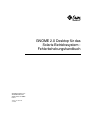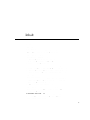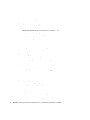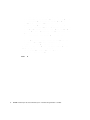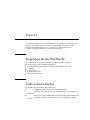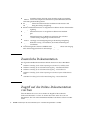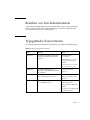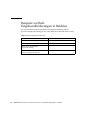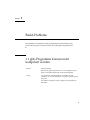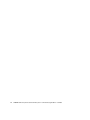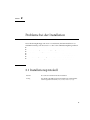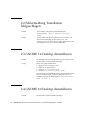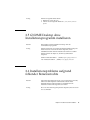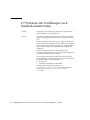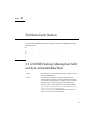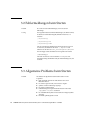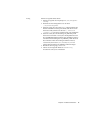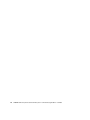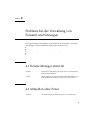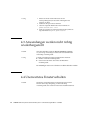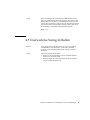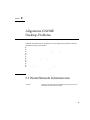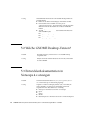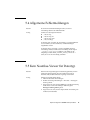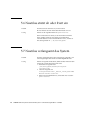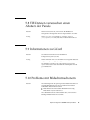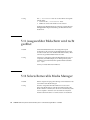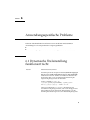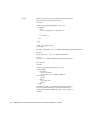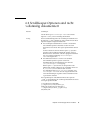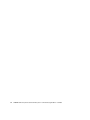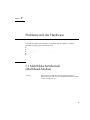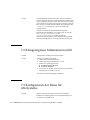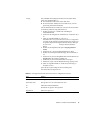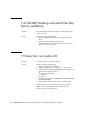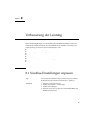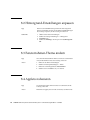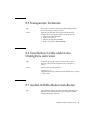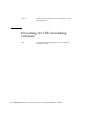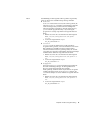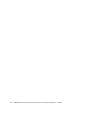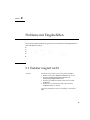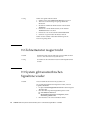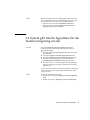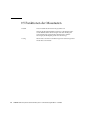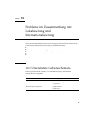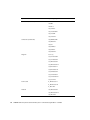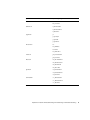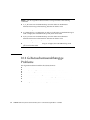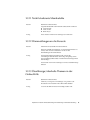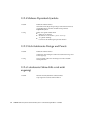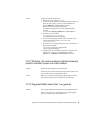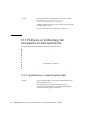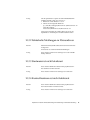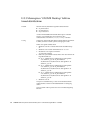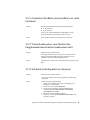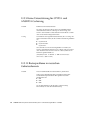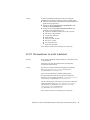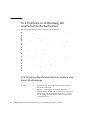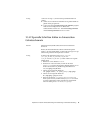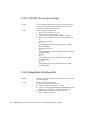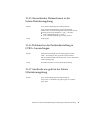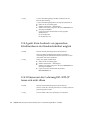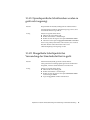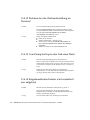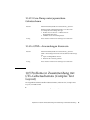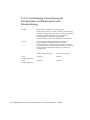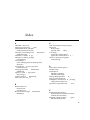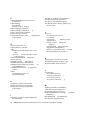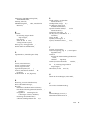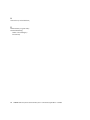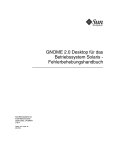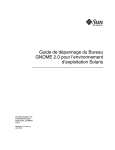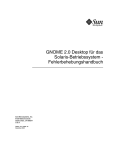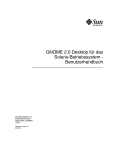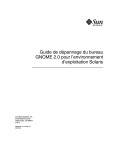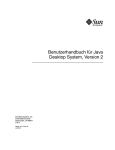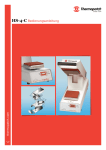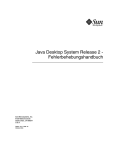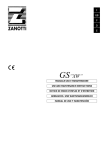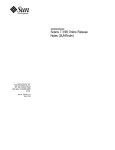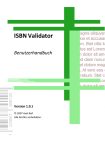Download GNOME 2.0 Desktop für das Solaris-Betriebssystem
Transcript
GNOME 2.0 Desktop für das
Solaris-Betriebssystem Fehlerbehebungshandbuch
Sun Microsystems, Inc.
4150 Network Circle
Santa Clara, CA 95054
U.S.A.
Teilenr.: 817–1944–16
Juli 2003
Copyright 2003 Sun Microsystems, Inc.
4150 Network Circle, Santa Clara, CA 95054 U.S.A.
Alle Rechte vorbehalten.
Dieses Produkt und die Dokumentation sind urheberrechtlich geschützt und werden unter Lizenzen vertrieben, durch die die Verwendung, das
Kopieren, Verteilen und Dekompilieren eingeschränkt werden. Ohne vorherige schriftliche Genehmigung durch Sun und gegebenenfalls seiner
Lizenzgeber darf kein Teil dieses Produkts oder Dokuments in irgendeiner Form reproduziert werden. Die Software anderer Hersteller, einschließlich
der Schriftentechnologie, ist urheberrechtlich geschützt und von Lieferanten von Sun lizenziert.
Teile des Produkts können aus Berkeley BSD-Systemen stammen, die von der University of California lizenziert sind. UNIX ist eine eingetragene
Marke in den Vereinigten Staaten und anderen Ländern und wird ausschließlich durch die X/Open Company, Ltd. lizenziert.
Sun, Sun Microsystems, das Sun-Logo, docs.sun.com, AnswerBook, AnswerBook2, und Solaris sind Warenzeichen, eingetragene Warenzeichen oder
Dienstleistungsmarken von Sun Microsystems, Inc. in den Vereinigten Staaten und anderen Ländern. Sämtliche SPARC-Marken werden unter Lizenz
verwendet und sind Marken oder eingetragene Marken von SPARC International, Inc. in den Vereinigten Staaten und anderen Ländern. Produkte mit
der SPARC-Marke basieren auf einer von Sun Microsystems, Inc. entwickelten Architektur.
Die grafischen Benutzeroberflächen von OPEN LOOK und Sun™ wurden von Sun Microsystems, Inc. für seine Benutzer und Lizenznehmer
entwickelt. Sun erkennt die von Xerox auf dem Gebiet der visuellen und grafischen Benutzerschnittstellen für die Computerindustrie geleistete
Forschungs- und Entwicklungsarbeit an. Sun ist Inhaber einer einfachen Lizenz von Xerox für die Xerox Graphical User Interface. Diese Lizenz gilt
auch für Lizenznehmer von SUN, die mit den OPEN LOOK-Spezifikationen übereinstimmende grafische Benutzerschnittstellen implementieren und
die schriftlichen Lizenzvereinbarungen einhalten.
Regierungslizenzen: Kommerzielle Software – Nutzer in Regierungsbehörden unterliegen den Standard-Lizenzvereinbarungen und -bedingungen.
DIE DOKUMENTATION WIRD “IN DER VORLIEGENDEN FORM“ BEREITGESTELLT, UND ALLE AUSDRÜCKLICHEN ODER
STILLSCHWEIGENDEN BEDINGUNGEN, ZUSICHERUNGEN UND GARANTIEN, EINSCHLIESSLICH EINER KONKLUDENTEN GARANTIE
DER HANDELSÜBLICHKEIT, DER EIGNUNG FÜR EINEN BESTIMMTEN ZWECK ODER VERLETZUNG VON RECHTEN WERDEN IN DEM
UMFANG AUSGESCHLOSSEN, WIE DIES RECHTLICH ZULÄSSIG IST.
Copyright 2003 Sun Microsystems, Inc.
4150 Network Circle, Santa Clara, CA 95054 U.S.A.
Tous droits réservés.
Ce produit ou document est protégé par un copyright et distribué avec des licences qui en restreignent l’utilisation, la copie, la distribution, et la
décompilation. Aucune partie de ce produit ou document ne peut être reproduite sous aucune forme, par quelque moyen que ce soit, sans
l’autorisation préalable et écrite de Sun et de ses bailleurs de licence, s’il y en a. Le logiciel détenu par des tiers, et qui comprend la technologie relative
aux polices de caractères, est protégé par un copyright et licencié par des fournisseurs de Sun.
Des parties de ce produit pourront être dérivées du système Berkeley BSD licenciés par l’Université de Californie. UNIX est une marque déposée aux
Etats-Unis et dans d’autres pays et licenciée exclusivement par X/Open Company, Ltd.
Sun, Sun Microsystems, le logo Sun, docs.sun.com, AnswerBook, AnswerBook2, et Solaris sont des marques de fabrique ou des marques déposées, ou
marques de service, de Sun Microsystems, Inc. aux Etats-Unis et dans d’autres pays. Toutes les marques SPARC sont utilisées sous licence et sont des
marques de fabrique ou des marques déposées de SPARC International, Inc. aux Etats-Unis et dans d’autres pays. Les produits portant les marques
SPARC sont basés sur une architecture développée par Sun Microsystems, Inc.
L’interface d’utilisation graphique OPEN LOOK et Sun™ a été développée par Sun Microsystems, Inc. pour ses utilisateurs et licenciés. Sun reconnaît
les efforts de pionniers de Xerox pour la recherche et le développement du concept des interfaces d’utilisation visuelle ou graphique pour l’industrie
de l’informatique. Sun détient une licence non exclusive de Xerox sur l’interface d’utilisation graphique Xerox, cette licence couvrant également les
licenciés de Sun qui mettent en place l’interface d’utilisation graphique OPEN LOOK et qui en outre se conforment aux licences écrites de Sun.
CETTE PUBLICATION EST FOURNIE “EN L’ETAT” ET AUCUNE GARANTIE, EXPRESSE OU IMPLICITE, N’EST ACCORDEE, Y COMPRIS DES
GARANTIES CONCERNANT LA VALEUR MARCHANDE, L’APTITUDE DE LA PUBLICATION A REPONDRE A UNE UTILISATION
PARTICULIERE, OU LE FAIT QU’ELLE NE SOIT PAS CONTREFAISANTE DE PRODUIT DE TIERS. CE DENI DE GARANTIE NE
S’APPLIQUERAIT PAS, DANS LA MESURE OU IL SERAIT TENU JURIDIQUEMENT NUL ET NON AVENU.
030819@5943
Inhalt
Vorwort
1
7
Build-Probleme
11
1.1 glib-Programme können nicht kompiliert werden
2
Probleme bei der Installation
2.1 Installationsprotokoll
11
13
13
2.2 Fehlermeldung "Installation fehlgeschlagen"
2.3 GNOME 1.4 Desktop deinstallieren
14
2.4 GNOME 2.0 Desktop deinstallieren
14
14
2.5 GNOME Desktop ohne Installationsprogramm installieren
15
2.6 Installationsprobleme aufgrund fehlender Benutzerrechte
2.7 Probleme mit ScrollKeeper nach Installationsaktivitäten
3
Probleme beim Starten
15
16
17
3.1 GNOME Desktop-Menüoption fehlt auf dem Anmeldebildschirm
3.2 Fehlermeldungen beim Starten
3.3 Allgemeine Probleme beim Starten
4
18
Probleme bei der Verwaltung von Fenstern und Sitzungen
4.1 Fenster-Manager stürzt ab
4.2 Abmelden ohne Panel
17
18
21
21
21
4.3 Anwendungen werden nicht richtig wiederhergestellt
4.4 Unerwartetes Fensterverhalten
22
22
3
4.5 Unerwartetes Swing-Verhalten
5
23
Allgemeine GNOME Desktop-Probleme
5.1 Weiterführende Informationen
25
25
5.2 Welche GNOME Desktop-Version?
26
5.3 Entwicklerdokumentation in Netscape 4.x anzeigen
5.4 Allgemeine Fehlermeldungen
5.5 Kein Nautilus-Viewer für Dateityp
5.6 Nautilus stürzt ab oder friert ein
27
28
5.7 Nautilus verlangsamt das System
28
5.8 TIF-Dateien verursachen einen Absturz der Panels
5.9 Informationen zu GConf
29
29
5.10 Probleme mit Bildschirmschonern
29
5.11 Ausgewählter Bildschirm wird nicht geöffnet
5.12 Solaris Removable Media Manager
6
26
27
Anwendungsspezifische Probleme
30
30
31
6.1 Dynamische Titeleinstellung funktioniert nicht
31
6.2 ScrollKeeper-Optionen sind nicht vollständig dokumentiert
7
Probleme mit der Hardware
35
7.1 Mehrbildschirmbetrieb (Multihead-Modus)
7.2 Klangereignisse funktionieren nicht
35
36
7.3 Konfigurieren der Maus für x86-Systeme
36
7.4 GNOME Desktop auf einem Sun Ray Server ausführen
8
7.5 Kein Ton von Audio-CD
38
Verbesserung der Leistung
39
8.1 Nautilus-Einstellungen anpassen
39
8.2 Hintergrund-Einstellungen anpassen
8.3 Fensterrahmen-Thema ändern
8.4 Applets reduzieren
40
40
40
8.5 Transparente Terminals
41
8.6 Verschieben/Größe ändern des Drahtgitters aktivieren
8.7 mediaLib-Bibliotheken installieren
41
41
8.8 Leistung der CDE-Anwendung verbessern
4
38
42
GNOME 2.0 Desktop für das Solaris-Betriebssystem - Fehlerbehebungshandbuch • Juli 2003
33
9
Probleme mit Eingabehilfen
9.1 Tastatur reagiert nicht
45
45
9.2 Zehnertastatur reagiert nicht
46
9.3 System gibt ununterbrochen Signaltöne wieder
46
9.4 System gibt falsche Signaltöne für die Tastenverzögerung wieder
9.5 Funktionen der Maustasten
10
47
48
Probleme im Zusammenhang mit Lokalisierung und Internationalisierung
10.1 Unterstützte Gebietsschemata
49
49
10.2 Gebietsschemaunabhängige Probleme
52
10.2.1 Nicht lokalisierte Menübefehle
53
10.2.2 Warnmeldungen an die Konsole
53
10.2.3 Überflüssige/überholte Themen in der Online-Hilfe
10.2.4 Mehrere Papierkorb-Symbole
53
54
10.2.5 Nicht lokalisierte Dialoge und Panels
54
10.2.6 Lokalisierte Online-Hilfe wird nicht angezeigt
54
10.2.7 Dateien, die unter anderen Gebietsschemata erstellt wurden, lassen sich
nicht öffnen
55
10.2.8 Segmentfehler beim Start von gmines
55
10.3 Probleme in Verbindung mit europäischen Gebietsschemata
10.3.1 OpenWindows-Anmeldeoption fehlt
56
10.3.2 Fehlerhafte Meldungen in XScreenSaver
10.3.3 Startmenü ist nicht lokalisiert
56
57
57
10.3.4 Kontrollzentrum ist nicht lokalisiert
57
10.3.5 Menüoption "GNOME Desktop" fehlt im Anmeldebildschirm
10.3.6 Grafische Oberfläche der Installation ist nicht lokalisiert
58
59
10.3.7 Tastenkombination zum Wechsel des Eingabemethoden-Fensters
funktioniert nicht
59
10.3.8 Schlechte Schriftqualität im Terminal
59
10.3.9 Keine Unterstützung für CP1251- und ANSI1251-Codierung
10.3.10 Rasterprobleme in russischen Gebietsschemata
10.3.11 XScreenSaver ist nicht lokalisiert
60
60
61
10.4 Probleme in Verbindung mit asiatischen Gebietsschemata
62
10.4.1 Desktop-Standardschriftart ist zu klein oder keine Schriftanzeige
10.4.2 Spezielle Schriften fehlen in chinesischen Gebietsschemata
10.4.3 GNOME Ghostscript-Anzeige
10.4.4 Mangelhafte Schriftqualität
62
63
64
64
10.4.5 Abweichendes Datumsformat in der Solaris-Betriebsumgebung
65
Inhalt
5
10.4.6 Probleme bei der Zeichendarstellung in GTK2+-Anwendungen
10.4.7 Ausdrucke aus gedit in der Solaris 8-Betriebsumgebung
65
65
10.4.8 gedit: Kein Ausdruck von japanischen Schriftzeichen in der
Standardschriftart möglich
66
10.4.9 Dateien mit der Codierung ISO–2022–JP lassen sich nicht öffnen
10.4.10 Sprachspezifische Schriftzeichen werden in gedit nicht angezeigt
66
67
10.4.11 Mangelhafte Schriftqualität bei Verwendung der Standardschriftart in
gedit
67
10.4.12 Probleme bei der Zeichendarstellung im Terminal
10.4.13 Core-Dump bei Kopie oder Link einer Datei
68
68
10.4.14 Eingabemethoden-Fenster wird wiederholt neu aufgebaut
10.4.15 Core-Dump unter japanischem Gebietsschema
10.4.16 GTK2+-Anwendungen frieren ein
68
69
69
10.5 Probleme in Zusammenhang mit CTL-Gebietsschemata (Complex Text
Layout)
69
10.5.1 Unvollständige Unterstützung für Schriftsysteme mit
Rechts-nach-Links-Schreibrichtung
70
Index
6
71
GNOME 2.0 Desktop für das Solaris-Betriebssystem - Fehlerbehebungshandbuch • Juli 2003
Vorwort
Das GNOME 2.0 Desktop für das Solaris-Betriebssystem - Handbuch zur Fehlersuche und
-behebung beschreibt bekannte Probleme mit dem GNOME 2.0 Desktop für die
Betriebssystemumgebungen Solaris™ 8 und Solaris 9. Gleichzeitig werden
Lösungsvorschläge für viele dieser Probleme bereitgestellt.
Zielgruppe dieses Handbuchs
Die verschiedenen Kapitel dieses Handbuchs enthalten jeweils spezifische
Informationen für unterschiedliche Zielgruppen:
■
■
■
■
■
Eingabehilfen-Entwickler und Anwender, die Eingabehilfen benötigen
Entwickler
Endanwender
Lokalisierungsteams
Systemadministratoren
Aufbau dieses Buches
Das Handbuch ist folgendermaßen strukturiert:
■
Kapitel 1 beschreibt Probleme, die bei einer Build-Erstellung der
Desktop-Umgebung auftreten können. Dieses Kapitel richtet sich vornehmlich an
Entwickler.
■
Kapitel 2 richtet sich an Systemadministratoren wie Anwender gleichermaßen und
behandelt Probleme, die bei der Installation der Desktop-Umgebung auftreten
können.
7
■
Kapitel 3 behandelt Probleme, die beim ersten Start der Desktop-Umgebung
auftreten können. Dieses Kapitel ist ebenfalls für Systemadministratoren und
Anwender gleichermaßen gedacht.
■
In Kapitel 4 erfahren Anwender mehr über Probleme mit der Fenster- und
Sitzungsverwaltung der Desktop-Umgebung.
■
Kapitel 5 enthält Informationen zu allgemeinen Problemen bei der Arbeit mit der
Desktop-Umgebung.
■
Kapitel 6 enthält Informationen zu möglichen Problemen mit GNOMEAnwendungen.
■
Kapitel 7 enthält Informationen zu Hardware-Problemen, die sich unter
Umständen auf die Desktop-Umgebung auswirken können.
■
Kapitel 8 bietet Tipps zur Leistungssteigerung in der Desktop-Umgebung.
■
Kapitel 9 hilft bei der Lösung von Problemen, die im Zusammenhang mit
Eingabehilfen auftreten.
■
Lokalisierungsteams erfahren schließlich unter Kapitel 10 Näheres zum Umgang
mit Lokalisierungsproblemen in der Desktop-Umgebung.
Zusätzliche Dokumentation
Die folgenden Handbücher beinhalten ähnliche Themen wie dieses Handbuch.
■
GNOME 2.0 Desktop for the Solaris Operating Environment Accessibility Guide
■
GNOME 2.0 Desktop für die Solaris-Betriebsumgebung - Installationshandbuch
■
GNOME 2.0 Desktop für die Solaris-Betriebsumgebung - Versionshinweise
■
GNOME 2.0 Desktop for the Solaris Operating Environment System Administration
Guide
■
GNOME 2.0 Desktop für die Solaris-Betriebsumgebung - Benutzerhandbuch
Zugriff auf die Online-Dokumentation
von Sun
Über die Website docs.sun.comSM erhalten Sie Zugriff auf die technische
Online-Dokumentation von Sun. Sie können das Archiv unter docs.sun.com
durchsuchen oder nach einem bestimmten Buchtitel oder Thema suchen. Der URL
lautet: http://docs.sun.com.
8
GNOME 2.0 Desktop für das Solaris-Betriebssystem - Fehlerbehebungshandbuch • Juli 2003
Bestellen von Sun-Dokumentation
Ausgewählte Produktdokumentationen bietet Sun Microsystems auch in gedruckter
Form an. Eine Liste dieser Dokumente und Hinweise zum Bezug finden Sie unter
„Buy printed documentation” auf der Website http://docs.sun.com.
Typografische Konventionen
Die folgende Tabelle beschreibt die in diesem Buch verwendeten Schriftänderungen.
TABELLE P–1 Typografische Konventionen
Schriftart oder
Symbol
AaBbCc123
Bedeutung
Beispiel
Die Namen aller Befehle, Dateien und
Verzeichnisse; Bildschirmausgabe des
Computers
Bearbeiten Sie Ihre
.login-Datei.
Verwenden Sie ls -a , um
eine Liste aller Dateien zu
erhalten.
Rechnername% Sie haben
eine neue Nachricht.
Die Eingaben des Benutzers, im
Gegensatz zu den Bildschirmausgaben
des Computers
Rechner_name% su
AaBbCc123
Befehlszeilen-Variable: durch einen
realen Namen oder Wert ersetzen
Um eine Datei zu löschen,
geben Sie folgendes ein: rm
Dateiname.
AaBbCc123
Buchtitel, neue Wörter oder Begriffe bzw. Lesen Sie dazu auch Kapitel 6
hervorzuhebende Wörter.
im Benutzerhandbuch.
AaBbCc123
Passwort:
Diese werden class-Optionen
genannt.
Sie müssen als root angemeldet
sein, um dies zu tun.
Vorwort
9
Beispiele zu ShellEingabeaufforderungen in Befehlen
Die folgende Tabelle zeigt die Standard-Systemeingabeaufforderung und die
Superuser-Eingabeaufforderung für die C-Shell, die Bourne-Shell und die Korn-Shell.
TABELLE P–2 Shell-Eingabeaufforderungen
10
Shell
Eingabeaufforderung
C Shell-Eingabeaufforderung
Rechnername%
C Shell-Superuser-Eingabeaufforderung
Rechnername#
Bourne Shell- und Korn ShellEingabeaufforderung
$
Bourne Shell- und Korn Shell
Superuser-Eingabeaufforderung
#
GNOME 2.0 Desktop für das Solaris-Betriebssystem - Fehlerbehebungshandbuch • Juli 2003
KAPITEL
1
Build-Probleme
Beim Erstellen von Builds der Desktop-Umgebung können Entwickler unter
Umständen auf gewisse Probleme stoßen, die im Folgenden dargestellt sind.
■
„1.1 glib-Programme können nicht kompiliert werden“ auf Seite 11
1.1 glib-Programme können nicht
kompiliert werden
Problem
Fehler-ID 4808098.
Beim Versuch, glib-Programme mit cc 5.5 zu kompilieren, treten
Fehler auf und die Kompilierung wird nicht durchgeführt.
Lösung
cc 5.5 bietet keine Unterstützung für C99-Funktionen und
-Merkmale, wie sie zum Kompilieren von glib-Programmen jedoch
nötig sind.
Verwenden Sie stattdessen einen Compiler, der C99-Funktionen
unterstützt.
11
12
GNOME 2.0 Desktop für das Solaris-Betriebssystem - Fehlerbehebungshandbuch • Juli 2003
KAPITEL
2
Probleme bei der Installation
Dieser Abschnitt gibt Tipps zum Lösen von Problemen, die beim Installieren von
GNOME 2.0 Desktop auf der Solaris™ 8- oder Solaris 9-Betriebsumgebung auftreten.
■
■
■
■
■
■
■
„2.1 Installationsprotokoll“ auf Seite 13
„2.2 Fehlermeldung "Installation fehlgeschlagen"“ auf Seite 14
„2.3 GNOME 1.4 Desktop deinstallieren“ auf Seite 14
„2.4 GNOME 2.0 Desktop deinstallieren“ auf Seite 14
„2.5 GNOME Desktop ohne Installationsprogramm installieren“ auf Seite 15
„2.6 Installationsprobleme aufgrund fehlender Benutzerrechte“ auf Seite 15
„2.7 Probleme mit ScrollKeeper nach Installationsaktivitäten“ auf Seite 16
2.1 Installationsprotokoll
Problem
Wo suche ich nach Fehlern bei der Installation?
Lösung
Das aktuelle GNOME 2.0 Desktop-Installationsprotokoll befindet
sich im folgenden Verzeichnis:/var/sadm/install/logs
13
2.2 Fehlermeldung "Installation
fehlgeschlagen"
Problem
Die Installation schlägt mit folgender Meldung fehl:
pkgadd:FEHLER: cppath():Kann nicht gestartet
werden
Lösung
Sie verwenden entweder die falsche Version der Tar-Datei, oder
diese Datei ist beschädigt. Sie müssen die Solaris- oder
GNU-Tar-Version 1.13 oder höher verwenden. Wenn die Tar-Datei
beschädigt ist, müssen Sie sie erneut herunterladen.
2.3 GNOME 1.4 Desktop deinstallieren
Problem
Der GNOME 1.4 Desktop befindet sich bereits auf meinem System.
Wie deinstalliere ich den GNOME 1.4 Desktop?
Lösung
Führen Sie folgende Schritte durch:
1. Melden Sie sich in CDE als Root an.
2. Öffnen Sie ein Terminalfenster.
3. Geben Sie cd /var/sadm/prod ein.
4. Geben Sie java uninstall_gnome_1_4 ein.
Wenn Sie bereits den GNOME 2.0 Desktop installiert haben, können
Sie den GNOME 1.4 Desktop entfernen, indem Sie sich als root
anmelden und folgenden Befehl ausführen: /usr/sbin/removegnome -version 1.4
2.4 GNOME 2.0 Desktop deinstallieren
Problem
14
Wie deinstalliere ich den GNOME 2.0 Desktop?
GNOME 2.0 Desktop für das Solaris-Betriebssystem - Fehlerbehebungshandbuch • Juli 2003
Lösung
Führen Sie folgende Schritte durch:
1. Melden Sie sich als Root an.
2. Führen Sie den folgenden Befehl aus: /usr/sbin/removegnome
2.5 GNOME Desktop ohne
Installationsprogramm installieren
Problem
Wie installiere ich den GNOME 2.0 Desktop ohne das
GUI-Installationsprogramm?
Lösung
Führen Sie alternativ das zeichenorientierte Installationsskript aus.
Dafür müssen Sie zuerst die Tar-Datei entpacken, um ein
GNOME-Verzeichnis in Ihrem aktuellen Verzeichnis zu erstellen.
Führen Sie dann das Skript aus, das Ihrer Systemstruktur
entspricht.
SPARC Architecture Edition: ./GNOME/sparc/pkgs/install
x86: Architecture Edition: ./GNOME/i386/pkgs/install
2.6 Installationsprobleme aufgrund
fehlender Benutzerrechte
Problem
Obwohl ich die richtigen Versionen von tar und gunzip verwende,
fehlen nach dem Entpacken und Extrahieren der tar-Datei
bestimmte Dateien und Verzeichnisse. Daraufhin kann die
Installation nicht korrekt abgeschlossen werden.
Lösung
Bevor Sie die Pakete mit gunzip und tar entpacken, müssen Sie sich
als root anmelden.
Kapitel 2 • Probleme bei der Installation
15
2.7 Probleme mit ScrollKeeper nach
Installationsaktivitäten
Problem
Nach Jumpstart-Vorgängen, Upgrades und Live Upgrades treten
Fehler beim Betrieb von ScrollKeeper auf.
Lösung
Die Fehler im ScrollKeeper-Betrieb werden durch nicht verfügbare
Software-Abhängigkeiten verursacht. Die Lösung gestaltet sich wie
folgt:
Bei allen Installationen, Upgrades und Live Upgrades, die direkt in
das Root-Dateisystem installieren, wird die ScrollKeeper-Datenbank
bei der Installation automatisch propagiert. Dies geschieht mithilfe
eines Postinstall-Skripts, das je nach Bedarf im jeweiligen Paket
enthalten ist.
Bei allen sonstigen Installationen, die nicht direkt in das
Root-Dateisystem installieren, propagiert das Postinstall-Skript die
ScrollKeeper-Datenbank nicht automatisch.
Sie müssen die ScrollKeeper-Datenbank in diesem Fall nach der
ersten Anmeldung von Hand propagieren. Hierfür ist Root-Zugriff
erforderlich. Führen Sie folgende Befehle aus:
1. su (Kennwort)
2. /usr/bin/scrollkeeper-rebuilddb
In einigen Fällen entspricht der Speicherort von
/usr/bin/scrollkeeper-rebuilddb auch dem folgenden
Muster:{INSTALL_ROOT}/usr/bin/scrollkeeperrebuilddb
16
GNOME 2.0 Desktop für das Solaris-Betriebssystem - Fehlerbehebungshandbuch • Juli 2003
KAPITEL
3
Probleme beim Starten
Dieser Abschnitt beschreibt Probleme, die beim Starten des GNOME 2.0 Desktops
auftreten können.
■
■
■
„3.1 GNOME Desktop-Menüoption fehlt auf dem Anmeldebildschirm“
auf Seite 17
„3.2 Fehlermeldungen beim Starten“ auf Seite 18
„3.3 Allgemeine Probleme beim Starten“ auf Seite 18
3.1 GNOME Desktop-Menüoption fehlt
auf dem Anmeldebildschirm
Problem
Die Menüoption für den GNOME 2.0 Desktop erscheint nicht auf
dem Anmeldebildschirm.
Lösung
GNOME dtlogin-Quelldateien sind momentan nur für das
Gebietsschema C installiert. Damit die GNOME-Anmeldeoption
auch für andere Gebietsschemata verfügbar ist, müssen Sie diese
Quelldatei in das richtige Verzeichnis für Ihr Gebietsschema
kopieren. Kopieren Sie die dtlogin-Datei mit folgendem Befehl:
cp /usr/dt/config/C/Xresources.d/Xresources.Sungnome-2.0* /usr/dt/config/{your
locale}/Xresources.d Zukünftige Versionen werden eine
lokalisierte Version dieser Datei enthalten.
17
3.2 Fehlermeldungen beim Starten
Problem
Wo suche ich nach Fehlermeldungen, wenn das Starten
fehlschlägt?
Lösung
Die folgenden Dateien beinhalten Mitteilungen, die helfen können,
Probleme bei unerlaubtem Zugriff, fehlenden Dateien etc. zu
erkennen.
˜/.dt/startlog
˜/.dt/startlog.old
˜/.dt/startlog.older
Um die Aufzeichnung detaillierterer Informationen im Protokoll
zu aktivieren, bearbeiten Sie die Datei ˜/.dtprofile und
entfernen Sie die Zeile dtstart_sessionlogfile=/dev/null.
Die Sitzungsprotokolle befinden sich im folgenden Verzeichnis:
˜/.dt/sessionlogs/*
Alternativ können Sie auch eine GNOME-Sitzung aus einer
Sicherheitssitzung durchführen und jede Fehlermeldung lesen, die
erscheint.
3.3 Allgemeine Probleme beim Starten
Problem
18
Wie behebe ich allgemeine Probleme beim Starten wie die
Folgenden:
■
Beim Anmelden komme ich nicht über den schwarzen
Bildschirm hinaus.
■
Die Panels reagieren nicht, wenn ich etwas eingebe.
■
Symbole werden nicht richtig angezeigt.
■
Die Panels erscheinen nicht.
■
Fehlermeldungen bezüglich fehlender Dateien in der Datei
/opt/gnome-2.0/share erscheinen.
■
Das GNOME-Menüsymbol wird anstelle des richtigen Symbols
angezeigt.
■
Der Desktop-Hintergrund ist weiß.
GNOME 2.0 Desktop für das Solaris-Betriebssystem - Fehlerbehebungshandbuch • Juli 2003
Lösung
Führen Sie folgende Schritte durch:
1. Führen Sie folgendes Cleanup-Skript aus: /usr/bin/gnomecleanup
2. Entfernen Sie Ihre Sitzungsdateien aus der Datei
˜/.dt/sessions/gnome.
3. Stellen Sie sicher, dass die Dateixinitrc nichts beinhaltet, das
mit dem GNOME 2.0 Desktop in Konflikt steht. Wenn Sie sich
nicht sicher sind, benennen Sie die Datei ˜/.xinitrc in
/.xinitrc.orig um und versuchen erneut, sich anzumelden.
4. Stellen Sie sicher, dass die Einstellung LD_LIBRARY_PATH
nicht auf ein Verzeichnis verweist, das inkompatible Versionen
der GNOME-Bibliotheken beinhaltet. Der GNOME 2.0 Desktop
erfordert keine Einstellung des LD_LIBRARY_PATH. Wenn Sie
diesen Pfad für andere Anwendungen definieren müssen,
versuchen Sie, die Dateien /usr/lib und /usr/sfw am
Anfang Ihrer Einstellung LD_LIBRARY_PATH einzufügen.
5. Brechen Sie den Vorgang gconfd-2 ab.
6. Führen Sie den folgenden Befehl aus: bonobo-slay
Versuchen Sie erneut, sich anzumelden.
Kapitel 3 • Probleme beim Starten
19
20
GNOME 2.0 Desktop für das Solaris-Betriebssystem - Fehlerbehebungshandbuch • Juli 2003
KAPITEL
4
Probleme bei der Verwaltung von
Fenstern und Sitzungen
Dieser Abschnitt informiert darüber, wie Probleme bei der Verwaltung von Fenstern
und Sitzungen auf dem GNOME 2.0 Desktop gelöst werden können.
■
■
■
■
■
„4.1 Fenster-Manager stürzt ab“ auf Seite 21
„4.2 Abmelden ohne Panel“ auf Seite 21
„4.3 Anwendungen werden nicht richtig wiederhergestellt“ auf Seite 22
„4.4 Unerwartetes Fensterverhalten“ auf Seite 22
„4.5 Unerwartetes Swing-Verhalten“ auf Seite 23
4.1 Fenster-Manager stürzt ab
Problem
Der Metacity-Fenster-Manager stürzt ab, und es verschwinden bei
allen Fenstern die Rahmen.
Lösung
Der Sitzungsmanager startet automatisch den Fenster-Manager neu.
Ist dies nicht der Fall, melden Sie sich ab und erneut wieder an.
4.2 Abmelden ohne Panel
Problem
Wie melde ich mich ab, wenn alle Panels verschwunden sind?
21
Lösung
1. Klicken Sie mit der rechten Maustaste auf den
Desktop-Hintergrund, um das Menü "Hintergrund" des
Desktops zu öffnen.
2. Wählen Sie die Option Neuer Terminal.
3. Geben Sie folgenden Befehl in den neuen Terminal ein:
gnome-session-save --kill
4. Wenn Sie sich immer noch nicht abmelden können, führen Sie
folgenden Befehl aus: pkill gnome-session
4.3 Anwendungen werden nicht richtig
wiederhergestellt
Problem
Nach dem Abmelden wähle ich Aktuelle Einrichtung speichern
aus, aber einige Anwendungen werden beim nächsten Anmelden
nicht richtig wiederhergestellt.
Lösung
Folgende Anwendungen haben folgende bekannte Probleme:
■
Terminal wird nicht wiederhergestellt.
■
Gedit wird in der linken oberen Ecke des Bildschirms
wiederhergestellt.
Bei zukünftigen Versionen sollen diese Probleme behoben werden.
4.4 Unerwartetes Fensterverhalten
Problem
22
Manche der Anwendungsfenster erscheinen über allen anderen
Fenstern der Desktop-Umgebung, werden nicht richtig
wiederhergestellt oder erscheinen nicht in der GNOME-Fensterliste.
GNOME 2.0 Desktop für das Solaris-Betriebssystem - Fehlerbehebungshandbuch • Juli 2003
Lösung
Viele Anwendungen, die auf den MainSoft-Bibliotheken basieren,
ignorieren standardmäßig den Fenstermanager und versuchen ihre
Fenster selbst zu verwalten. Die Anwendungen Rational Rose und
XML Professional Publisher sind für dieses Problem bekannt. Damit
sich MainSoft-basierte Anwendungen richtig verhalten, müssen Sie
die Umgebungsvariable MWWM folgendermaßen einstellen:
MWWM=allwm
4.5 Unerwartetes Swing-Verhalten
Problem
Swing-Komponenten, die älter sind als die in Java™ 2 Platform
Standard Edition V1.4 enthaltenen, werden nicht einheitlich
positioniert und wiederhergestellt und die Anzeige wird nicht
aktualisiert.
Lösung
Führen Sie folgende Schritte durch:
1. Führen Sie eine Aktualisierung auf Java 2 Platform Standard
Edition V1.4 oder höher durch.
2. Stellen Sie sicher, dass Ihre Anwendung für die Verwendung
von Java 1.4 JVM konfiguriert ist.
Kapitel 4 • Probleme bei der Verwaltung von Fenstern und Sitzungen
23
24
GNOME 2.0 Desktop für das Solaris-Betriebssystem - Fehlerbehebungshandbuch • Juli 2003
KAPITEL
5
Allgemeine GNOME
Desktop-Probleme
In diesem Abschnitt wird die Vorgehensweise bei allgemeinen Problemen mit dem
GNOME 2.0 Desktop beschrieben.
■
■
■
■
■
■
■
■
■
■
■
■
„5.1 Weiterführende Informationen“ auf Seite 25
„5.2 Welche GNOME Desktop-Version?“ auf Seite 26
„5.3 Entwicklerdokumentation in Netscape 4.x anzeigen“ auf Seite 26
„5.4 Allgemeine Fehlermeldungen“ auf Seite 27
„5.5 Kein Nautilus-Viewer für Dateityp“ auf Seite 27
„5.6 Nautilus stürzt ab oder friert ein“ auf Seite 28
„5.7 Nautilus verlangsamt das System“ auf Seite 28
„5.8 TIF-Dateien verursachen einen Absturz der Panels “ auf Seite 29
„5.9 Informationen zu GConf“ auf Seite 29
„5.10 Probleme mit Bildschirmschonern“ auf Seite 29
„5.11 Ausgewählter Bildschirm wird nicht geöffnet“ auf Seite 30
„5.12 Solaris Removable Media Manager“ auf Seite 30
5.1 Weiterführende Informationen
Problem
Ich habe ein Problem mit dem GNOME 2.0 Desktop. Wo kann ich
weiterführende Informationen finden?
25
Lösung
Weiterführende Informationen zum GNOME Desktop finden Sie
folgendermaßen:
■
Öffnen Sie das Menü Anwendungen, und wählen Sie Hilfe.
■
Durchsuchen Sie das GNOME 2.0 Desktop für die
Solaris-Betriebsumgebung - Benutzerhandbuch. Auf der folgenden
Website können Sie die aktuelle Version dieses Handbuchs
finden: http://docs.sun.com
■
Auch die folgenden Websites bieten nützliche Informationen
zum GNOME-Projekt:
■
http://www.gnome.org
■
http://mail.gnome.org
■
http://bugzilla.gnome.org
5.2 Welche GNOME Desktop-Version?
Problem
Wie finde ich heraus, welche Version von GNOME Desktop
ausgeführt wird?
Lösung
Klicken Sie mit der rechten Maustaste auf ein Panel, und wählen
Sie Über GNOME.
5.3 Entwicklerdokumentation in
Netscape 4.x anzeigen
26
Problem
Die Entwicklerdokumentation in /usr/share/gnome/develdoc wird in Netscape 4.x nicht richtig angezeigt.
Lösung
In gtk-doc werden Cascading Stylesheets (CSS) verwendet, die
nicht vollständig von Netscape 4.x unterstützt werden. Die
folgenden Browser unterstützen CSS vollständig:
■
Netscape 6.x und neuere Versionen von Netscape
■
Opera
■
Galeon
■
Mozilla
■
Internet Explorer 5 und neuere Versionen von Internet Explorer
GNOME 2.0 Desktop für das Solaris-Betriebssystem - Fehlerbehebungshandbuch • Juli 2003
5.4 Allgemeine Fehlermeldungen
Problem
Lösung
Wo kann ich nach Fehlermeldungen suchen, wenn eine
Anwendung abstürzt oder fehlerhaft läuft?
Suchen Sie in den folgenden Dateien:
˜/.dt/errorlog
■
˜/.dt/errorlog.old
■
˜/.dt/errorlog.older
■
˜/.dt/sessionlogs
■
Sie können auch versuchen, die Anwendung von einer Befehlszeile
aus auszuführen, um herauszufinden, ob Fehlermeldungen
eingeblendet werden.
Sie können einen Core-Dump von einer GNOME-konformen
Anwendung erhalten, indem Sie die Anwendung mit der Option
--disable-crash-dialog ausführen, oder indem Sie die
Umgebungsvariable GNOME_DISABLE_CRASH_DIALOG auf 1
setzen, bevor Sie die Anwendung ausführen.
5.5 Kein Nautilus-Viewer für Dateityp
Problem
Wenn ich auf einige Dateitypen in Nautilus doppelklicke, wird in
einem Dialogfeld angezeigt, dass für Nautilus keine Viewer
installiert sind, mit denen die Datei angezeigt werden kann.
Lösung
Führen Sie folgende Schritte durch:
1. Öffnen Sie das Menü Anwendungen.
2. Wählen Sie Desktop-Einstellungen -> Erweitert -> Dateitypen
und Programme.
3. Vergewissern Sie sich, dass der MIME-Typ oder die Erweiterung
für die Datei zu einer Anwendung in dem Dialogfeld
Dateitypen und Programme gehört.
4. Vergewissern Sie sich, dass die entsprechende Anwendung sich
in Ihrem $PATH befindet.
Kapitel 5 • Allgemeine GNOME Desktop-Probleme
27
5.6 Nautilus stürzt ab oder friert ein
Problem
Nautilus stürzt ab oder friert ein, wenn ein offenes
Browser-Fenster auf einen inkorrekten NFS-Mount verweist.
Lösung
Führen Sie den folgenden Befehl aus: pkill nautilus
Wenn sich Nautilus neu startet, ist das falsche NFS-Verzeichnis
nicht verfügbar. Wenn Sie eine Sitzung gespeichert haben,
während Nautilus auf einen falschen Mount verwies, löschen Sie
Ihre Sitzungsdateien in ˜/.dt/sessions/gnome.
5.7 Nautilus verlangsamt das System
28
Problem
Nautilus verlangsamt mein System oder friert ein, während es auf
einem eingehängten NFS-Volume nach dem Papierkorb sucht.
Lösung
Führen Sie folgende Schritte durch, damit Nautilus nicht nach dem
Papierkorb in einem NFS-Dateisystem sucht.
1. Bearbeiten Sie folgende Datei:
/usr/share/gnome/nautilus/filesystemattributes.xml
2. Geben Sie Folgendes ein:
filesystem name="nfs" _default_volume_name="NFS
Network Volume" trash="no"
3. Führen Sie folgenden Befehl aus, um Nautilus neu zu starten:
pkill nautilus
GNOME 2.0 Desktop für das Solaris-Betriebssystem - Fehlerbehebungshandbuch • Juli 2003
5.8 TIF-Dateien verursachen einen
Absturz der Panels
Problem
Meine Panels stürzen ab, wenn ich eine TIF-Bilddatei im
Dialogfenster "Hintergrund" im Panel "Eigenschaften" auswähle.
Lösung
Wenn /usr/sfw/lib in Ihrem LD_LIBRARY_PATH vor
/usr/openwin/lib steht, tritt dieses Problem nicht mehr auf.
5.9 Informationen zu GConf
Problem
Wo finde ich Informationen zum GNOME 2.0
Konfigurationssystem (GConf)?
Lösung
Weitere Informationen zu gconf finden Sie auf folgender Webseite:
http://www.gnome.org/projects/gconf
Das GNOME 2.0 Desktop for the Solaris Operating Environment
System Administration Guide beschreibt in einem Kapitel auch die
gconf Funktionen.
5.10 Probleme mit Bildschirmschonern
Problem
Die Einstellungen für die Sperrung meines Bildschirms umfassen
folgende Bildschirmschoner, die zu Problemen mit manchen
Framebuffer-Treibern führen können:
■
Bildschirmschoner mit instabiler Bildschirm-Verzerrung
■
Bildschirme wie Julia und Penrose
Diese Bildschirmschoner sind manchmal aktiv, wenn ich einen
beliebigen Bildschirmschoner auswähle.
Kapitel 5 • Allgemeine GNOME Desktop-Probleme
29
Lösung
Ihre ˜/.xscreensaver -Datei ist veraltet. Führen Sie folgende
Schritte durch:
1. Löschen Sie die ˜/.xscreensaver -Datei.
2. Melden Sie sich ab und melden Sie sich erneut an.
Nicht benötigte Bildschirmschoner können Sie auf dem Register
Anzeigemodi im Eigenschaftendialog des Bildschirmschoners
deaktivieren.
5.11 Ausgewählter Bildschirm wird nicht
geöffnet
Problem
Ich kann die Bildschirmschoner im Konfigurationspanel
konfigurieren, aber wenn ich mir den Bildschirmschoner in der
Vorschau ansehe oder einen dunklen Bildschirm einstelle, öffnet
sich mein ausgewählter Bildschirmschoner nicht.
Lösung
XScreenSaver ermöglicht graphische Bildschirmschoner nur auf
Computern, die DPMS (Display Power Management System)
ausführen. Sie können DPMS mit folgendem Befehl ausführen:
xset +dpms
Sun Ray™ Clients führen kein DPMS aus.
5.12 Solaris Removable Media Manager
30
Problem
Welches Organisationsprogramm benötige ich zur Installation des
Solaris Removable Media Manager?
Lösung
Nautilus verfügt über ähnliche Funktionen wie der Solaris
Removable Media Manager. Um mit der Funktion "Removable
Media" arbeiten zu können, muss die Version des Betriebssystems
Solaris 8 Update 1 oder höher sein. Versuchen Sie nicht, diese
Funktion durch eine Reihe von Ad-Hoc-Patches zu installieren.
GNOME 2.0 Desktop für das Solaris-Betriebssystem - Fehlerbehebungshandbuch • Juli 2003
KAPITEL
6
Anwendungsspezifische Probleme
In diesem Abschnitt finden Sie Informationen zu Problemen mit bestimmten
Anwendungen sowie entsprechende Lösungsmöglichkeiten.
■
■
„6.1 Dynamische Titeleinstellung funktioniert nicht“ auf Seite 31
„6.2 ScrollKeeper-Optionen sind nicht vollständig dokumentiert“ auf Seite 33
6.1 Dynamische Titeleinstellung
funktioniert nicht
Problem
Fehler-ID 4855527, Terminal.
Die Menüoptionen des Dropdown-Menüs Dynamisch festgelegter
Titel im Fenster Profil wird bearbeitet (Register Titel und Befehl)
funktionieren nicht. Der Terminal verwendet zum Einstellen des
dynamischen Titels sowie der Shell-Eingabeaufforderung die
folgende Umgebungsvariable der bash-Shell:
PROMPT_COMMAND=$’echo -ne
"\\033]0;${USER}@${HOSTNAME}: ${PWD}\\007"’
PS1=$’[\\u@\\h \\W]\\$ ’ USER=`id -un`
Unter Linux übernimmt /etc/bashrc die Einstellung der
erforderlichen Umgebungsvariablen, unter Solaris hingegen nicht.
Daher funktionieren die dynamische Titeleinstellung sowie die
Shell-Eingabeaufforderung in der Solaris-Betriebsumgebung nicht.
31
Lösung
Behelfsweise können Sie die erforderlichen Umgebungsvariablen
über ein Skript für die jeweilige Shell setzen.
bash-Shell:
Nehmen Sie folgende Einstellungen in bashrc auf:
case $TERM in
xterm*)
PS1="\[\033]0;\u@\h: \w\007\]bash\\$ "
;;
*)
PS1="bash\\$ "
;;
esac
(oder)
USER=`/usr/xpg4/bin/id -un`
export USER
PROMPT_COMMAND=’echo -ne "\033]0;${USER}@${HOSTNAME}: ${PWD}\007"’
ksh-Shell:
Fügen Sie der Datei ˜.profile folgende Befehle hinzu:
mycd () {
cd "${@}"; echo "\033]0;${USER}@${HOSTNAME}: ${PWD}\007\c"
}
alias cd=mycd
csh-Shell:
Nehmen Sie folgende Einstellungen in cshrc auf:
switch ($TERM)
case "xterm*":
set host=`hostname`
alias cd ’cd \!*; echo -n "^[]0;${user}@${host}:
${cwd}^Gcsh% "’
breaksw
default:
set prompt=’csh% ’
breaksw
endsw
Die Zeichen ’^[’ und ’^G’ in der Eingabeaufforderung stellen das
ESC- bzw. das BEL-Zeichen dar. Sie können diese Zeichen per
Tastatur mit den Tastenkombinationen Strg+v+ESC bzw. Strg+v+g
eingeben.
32
GNOME 2.0 Desktop für das Solaris-Betriebssystem - Fehlerbehebungshandbuch • Juli 2003
6.2 ScrollKeeper-Optionen sind nicht
vollständig dokumentiert
Problem
ScrollKeeper .
Auf der Man-Page zu scrollkeeper-rebuilddb sind die
Optionen -o und -p nicht vollständig dokumentiert.
Lösung
Für eine Standardkonfiguration der ScrollKeeper-Datenbank sind
die Optionen -o und -p überflüssig. Nötig wird der Einsatz dieser
Optionen lediglich in folgenden Situationen:
■
Die ScrollKeeper-Datenbank muss an einem vom Standard
abweichenden Speicherort installiert werden. Dies kann
beispielsweise bei Clients ohne eigene Speichermedien der Fall
sein.
In dieser Situation können Sie mit der Option -p (Pfad) den
Speicherort der ScrollKeeper-Datenbank angeben. (Pfad) ist
hierbei ein leeres Verzeichnis. Sollte der angegebene Pfad nicht
leer sein, wird die Ausführung von scrollkeeperrebuilddb abgebrochen.
■
Die OMF-Dateien müssen von einem vom Standard
abweichenden Speicherort gelesen werden. Der
Standardspeicherort der OMF-Dateien ist in der Datei
/etc/scrollkeeper.conf festgelegt.
Mit der Option -o (Pfad) können Sie den Speicherort der
OMF-Dateien angeben. Hierbei ist ein vollständiger Pfad wie z.
B. /usr/share/omf erforderlich. Wenn Sie einen
unvollständigen Pfad wie z. B. /usr/share eingeben, wird
scrollkeeper-rebuilddb nur sehr langsam und mit sehr
vielen Warnmeldungen ausgeführt. Unter Umständen können
sogar Abstürze auftreten.
Das folgende Beispiel verdeutlicht den Einsatz der Optionen
-o und -p zur Einrichtung der ScrollKeeper-Datenbank für Clients
ohne eigene Speichermedien:
# scrollkeeper-rebuilddb \
-p /export/root/clone/Solaris_9/\
sun4u/var/gnome/lib/scrollkeeper \
-o /export/exec/Solaris_9_sparc.all/\
usr/share/omf
Kapitel 6 • Anwendungsspezifische Probleme
33
34
GNOME 2.0 Desktop für das Solaris-Betriebssystem - Fehlerbehebungshandbuch • Juli 2003
KAPITEL
7
Probleme mit der Hardware
Dieser Abschnitt informiert darüber, wie Probleme mit der Hardware auf dem
GNOME 2.0 Desktop gelöst werden können.
■
■
■
■
■
„7.1 Mehrbildschirmbetrieb (Multihead-Modus)“ auf Seite 35
„7.2 Klangereignisse funktionieren nicht“ auf Seite 36
„7.3 Konfigurieren der Maus für x86-Systeme“ auf Seite 36
„7.4 GNOME Desktop auf einem Sun Ray Server ausführen“ auf Seite 38
„7.5 Kein Ton von Audio-CD“ auf Seite 38
7.1 Mehrbildschirmbetrieb
(Multihead-Modus)
Problem
Mein Computer verfügt über mehrere Anzeigegeräte für die
Bildschirmausgabe. Wie zeige ich GNOME-Anwendungen auf dem
zweiten Anzeigegerät an?
35
Lösung
Die GNOME Desktop-Installation kann Computer mit mehr als
einem Anzeigegerät erkennen. Solche Multihead-Konfigurationen
sollten automatisch gestartet werden. Sie können eine Anwendung
auch manuell auf ein anderes Anzeigegerät verschieben, indem Sie
Ihre $DISPLAY-Variable einstellen oder die Anwendung mit dem
--display=:0.n-Flag starten, wobei n die Nummer des
Anzeigegeräts ist.
Wenn Sie zwei identische Framebuffer mit den gleichen
Einstellungen für die Bildtiefe verwenden, können Sie auch die
Datei /etc/dt/config/Xservers oder
/usr/dt/config/Xservers ändern, um XSun im
Xinerama-Modus auszuführen. Der GNOME Desktop behandelt
dann beide Grafikgeräte wie ein einziges logisches Anzeigegerät.
7.2 Klangereignisse funktionieren nicht
Problem
Klangereignisse funktionieren nicht in Nautilus.
Lösung
Führen Sie folgende Schritte durch:
1. Öffnen Sie das Menü Anwendungen.
2. Wählen Sie Desktop-Einstellungen -> Sound.
3. Wählen Sie folgende Optionen aus:
■
Sound-Server-Start aktivieren
■
Sounds für Ereignisse
4. Positionieren Sie die Maus auf Dateisymbole, um bestimmte
Klangereignisse in Nautilus zu hören.
Es sind noch nicht alle Ereignisse aktiviert.
7.3 Konfigurieren der Maus für
x86-Systeme
Problem
36
Weder eine Zwei-Tasten-Maus noch eine Drei-Tasten-Maus
funktionieren ordnungsgemäß, wenn der GNOME Desktop auf
x86-Systemen ausgeführt wird.
GNOME 2.0 Desktop für das Solaris-Betriebssystem - Fehlerbehebungshandbuch • Juli 2003
Lösung
Viele GNOME-Anwendungen erfordern eine Drei-Tasten-Maus.
Gehen Sie folgendermaßen vor:
■
Drei-Tasten-Maus:Aktivieren Sie die dritte Taste.
■
Zwei-Tasten-Maus: Simulieren Sie eine dritte Taste, wenn Sie
gleichzeitig auf beide Tasten klicken.
Um eine dritte Maustaste zu aktivieren oder eine Drei-Tasten-Maus
zu simulieren, führen Sie folgende Schritte aus:
1. Wählen Sie Optionen -> Befehlszeile Anmeldung im
Anmeldebildschirm.
2. Drücken Sie die Eingabetaste und melden Sie sich dann als Root
an.
3. Geben Sie folgenden Befehl ein: kdmconfig
Der Befehl kdmconfig startet den Solaris Device Configuration
Assistant, der die aktuellen Systemkonfigurationen anzeigt. Das
Programm akzeptiert nur Eingaben über die Tastatur. Bewegen
Sie sich wie in Tabelle 7–1 erläutert per Tastatur durch die
Menüs.
4. Wählen Sie im Hauptmenü die Option Eingabegerät/Maus
ändern.
5. Drücken Sie F2 , um den nächsten Bildschirm zu öffnen.
6. Wählen Sie den entsprechenden Maustyp oder eine Emulation
aus.
7. Drücken Sie F2, um zum Hauptbildschirm zurückzukehren. Das
Eingabegerät sollte sichtbar verändert sein.
8. Drücken Sie F2, um einen Testbildschirm anzuzeigen.
9. Klicken Sie auf Ja, wenn der Bildschirm richtig angezeigt wird.
10. Geben Sie folgenden Befehl ein, um die Konsolensitzung zu
beenden: Beenden
Jetzt sollte das System richtig für die Verwendung einer
Drei-Tasten-Maus konfiguriert sein.
TABELLE 7–1
Navigationstasten für den Solaris Device Configuration Assistant
Taste
Funktion
Nach-Unten-Taste
Bewegt den Cursor in einem Menü nach unten.
Nach-Oben-Taste
Bewegt den Cursor in einem Menü nach oben.
F2
Öffnet den nächsten Bildschirm.
F3
Beendet das Programm ohne Speichern.
Eingabetaste
Wählt eine Option aus.
Kapitel 7 • Probleme mit der Hardware
37
7.4 GNOME Desktop auf einem Sun Ray
Server ausführen
Problem
Wie führe ich den GNOME 2.0 Desktop auf einem Sun Ray Thin
Client Server aus?
Lösung
Führen Sie folgende Schritte durch:
1. Installieren Sie den GNOME Desktop auf reguläre Art und
Weise.
2. Wenn die Option GNOME 2.0 nicht auf dem
Anmeldebildschirm des Sun Ray Client erscheint, wählen Sie
Optionen -> Reset Login Screen.
7.5 Kein Ton von Audio-CD
Problem
Ich höre keinen Ton von meiner Audio-CD.
Lösung
Führen Sie folgende Schritte durch:
1. Öffnen Sie das Menü Anwendungen.
2. Wählen Sie CDE-Menü -> Anwendungen -> Audio Control.
3. Wählen Sie die Registerkarte Wiedergabe aus und schalten Sie
dann eins der folgenden Geräte ein:
■
Integrierter Lautsprecher
■
Kopfhörer
■
Line Out
4. Wählen Sie die Registerkarte Aufnahme und dann Internal CD
for the Master Input.
5. Stellen Sie die Lautstärke des Monitors ein (nicht auf Null).
Jetzt können Sie CDs mit der Anwendung CD-Player anhören.
Hinweis – Dieses Verfahren funktioniert nicht bei allen Sun
Hardware- und CD-Konfigurationen.
38
GNOME 2.0 Desktop für das Solaris-Betriebssystem - Fehlerbehebungshandbuch • Juli 2003
KAPITEL
8
Verbesserung der Leistung
Dieser Abschnitt gibt Tipps, wie die Leistung des GNOME 2.0 Desktops verbessert
werden kann. Weitere Informationen dazu finden Sie im GNOME 2.0 Desktop for the
Solaris Operating Environment System Administration Guide.
■
■
■
■
■
■
■
■
„8.1 Nautilus-Einstellungen anpassen“ auf Seite 39
„8.2 Hintergrund-Einstellungen anpassen“ auf Seite 40
„8.3 Fensterrahmen-Thema ändern“ auf Seite 40
„8.4 Applets reduzieren“ auf Seite 40
„8.5 Transparente Terminals“ auf Seite 41
„8.6 Verschieben/Größe ändern des Drahtgitters aktivieren“ auf Seite 41
„8.7 mediaLib-Bibliotheken installieren“ auf Seite 41
„8.8 Leistung der CDE-Anwendung verbessern“ auf Seite 42
8.1 Nautilus-Einstellungen anpassen
Tipp
Die Leistung des GNOME Desktop können Sie steigern, indem Sie
die Einstellungen des Nautilus-Fenstermanagers optimieren.
Maßnahme
1.
2.
3.
4.
Öffnen Sie ein Nautilus-Fenster.
Wählen Sie Bearbeiten -> Einstellungen.
Wählen Sie Leistung aus.
Stellen Sie sicher, dass alle Optionen auf Nur lokale Datei oder
Niemals eingestellt sind.
39
8.2 Hintergrund-Einstellungen anpassen
Tipp
Wenn Sie den GNOME Desktop entfernt in einem langsamen
Netzwerk ausführen, können Sie die Hintergrund-Einstellungen
des Desktops anpassen, um die Leistung zu verbessern.
Maßnahme
1. Öffnen Sie das Menü Anwendungen.
2. Wählen Sie Desktop-Einstellungen -> Hintergrund.
3. Kein Bild-Taste.
4. Wählen Sie Einfarbig in der Drop-Down-ListeHintergrundStil.
8.3 Fensterrahmen-Thema ändern
Tipp
Sie können Ihr Fensterrahmen-Thema auf eine etwas reduziertere
Auswahl beschränken und so die Leistung verbessern.
Aktion
1.
2.
3.
4.
Öffnen Sie das Menü Anwendungen.
Wählen Sie Desktop-Einstellungen -> Thema.
Klicken Sie auf die Registerkarte Fensterrahmen.
Wählen Sie ein Grundthema aus, z. B. Atlanta.
8.4 Applets reduzieren
40
Tipp
Die Anzahl der Applets in Ihren Panels zu reduzieren kann die
Leistung verbessern.
Aktion
Entfernen Sie Applets, die Sie nicht verwenden, aus Ihren Panels.
GNOME 2.0 Desktop für das Solaris-Betriebssystem - Fehlerbehebungshandbuch • Juli 2003
8.5 Transparente Terminals
Tipp
Der Einsatz von Terminals mit transparentem Hintergrund kann
sich auf die Desktop-Leistung auswirken.
Aktion
Wenn Ihre Terminals über einen transparenten Hintergrund
verfügen, führen Sie folgende Schritte in einem Terminal aus:
1. Öffnen Sie das Menü Bearbeiten.
2. Wählen Sie Profile aus.
3. Öffnen Sie die Registerkarte Effekte.
4. Wählen Sie die Option Keine (einfarbig).
8.6 Verschieben/Größe ändern des
Drahtgitters aktivieren
Tipp
Sie können die Leistung verbessern, indem Sie diese Option
aktivieren, um Fenster im Drahtgittermodus verschieben zu
können.
Aktion
Führen Sie den folgenden Befehl aus:
gconftool-2 -s
/apps/metacity/sun_extensions/wireframe_move_resize
-t bool true
8.7 mediaLib-Bibliotheken installieren
Tipp
Der GNOME 2.0 Desktop unterstützt mediaLib™-Bibliotheken. Die
Installation dieser Bibliotheken kann die Leistung des GNOME
Desktops beträchtlich verbessern.
Kapitel 8 • Verbesserung der Leistung
41
Aktion
Informationen zur Installation dieses Pakets finden Sie auf der
mediaLib-Webseite:
http://www.sun.com/processors/vis/mlib.html
8.8 Leistung der CDE-Anwendung
verbessern
Tipp
42
Wie verbessere ich die Leistung der CDE-Anwendungen im
GNOME 2.0 Desktop?
GNOME 2.0 Desktop für das Solaris-Betriebssystem - Fehlerbehebungshandbuch • Juli 2003
Aktion
Standardmäßig werden folgende CDE-Programme ausgeschaltet,
wenn Sie sich für eine GNOME Desktop-Sitzung anmelden:
■
dtdbcache
dtdbcache richtet einen Cache ein, um CDE-Programme, die
Aktionen wie dtfile verwenden, zu beschleunigen. Wird der
Cache nicht eingerichtet, werden CDE-Anwendungen mit
Aktionen langsamer ausgeführt. To turn this feature back on,
you can start this program manually or by launching the
program from a startup script. Führen Sie folgende Aktionen
durch:
1. Melden Sie sich als Root an und öffnen Sie dann folgende
Datei: /usr/dt/config/Xsession.Sun-gnome2.0–fcs
2. Löschen Sie folgende Zeile: export
SDT_NO_DTDBCACHE="1"
■
ttsession
ttsession ist der Tooltalk-Dämon. In CDE wird dieses
Programm immer gestartet, wenn sich der Benutzer zum ersten
Mal anmeldet. Im GNOME 2.0 Desktop wird der Dämon
automatisch mit dem ersten Programm gestartet, das Tooltalk
verwendet. Sie können das CDE-Verhalten mit einem Startskript
wiederherstellen. Führen Sie folgende Aktionen durch:
1. Melden Sie sich als Root an und öffnen Sie dann folgende
Datei: /usr/dt/config/Xsession.Sun-gnome-2.0fcs
2. Löschen Sie folgende Zeile: export
SDT_NO_TOOLTALK="1"
■
dtappgather
Die Datei dtappgather ist ein Unterstützungsprogramm für
den CDE-Anwendungs-Manager. In der Regel müssen Sie
dieses Programm nicht während einer GNOME
Desktop-Sitzung ausführen. Wenn Sie jedoch dieses Programm
ausführen möchten, können Sie dtappgather manuell oder
von einem Startskript aus starten. Führen Sie folgende Aktionen
durch:
1. Melden Sie sich als Root an und öffnen Sie dann folgende
Datei: /usr/dt/config/Xsession.Sun-gnome-2.0fcs
2. Löschen Sie folgende Zeile: export
SDT_NO_APPGATHER="1"
Kapitel 8 • Verbesserung der Leistung
43
44
GNOME 2.0 Desktop für das Solaris-Betriebssystem - Fehlerbehebungshandbuch • Juli 2003
KAPITEL
9
Probleme mit Eingabehilfen
Dieser Abschnitt beschreibt die Vorgehensweise bei Problemen mit Eingabehilfen in
dem GNOME 2.0 Desktop.
■
■
■
■
■
„9.1 Tastatur reagiert nicht“ auf Seite 45
„9.2 Zehnertastatur reagiert nicht“ auf Seite 46
„9.3 System gibt ununterbrochen Signaltöne wieder“ auf Seite 46
„9.4 System gibt falsche Signaltöne für die Tastenverzögerung wieder“
auf Seite 47
„9.5 Funktionen der Maustasten“ auf Seite 48
9.1 Tastatur reagiert nicht
Problem
Die Tastatur reagiert nicht, wenn ich Folgendes durchführe:
1. Wählen Sie die Option Maustasten aktivieren in AccessX.
2. Entweder Anschlagverzögerung aktivieren oder
Tastenverzögerung aktivieren wähle.
3. Wechseln Sie mithilfe der Zehnertastatur in das Textfeld
Testbereich.
4. Drücken Sie 5 auf der Zehnertastatur, um im Textfeld
Testbereich klicken zu können.
Die Tastatur funktioniert in keiner Anwendung (z. B. Terminal,
gedit).
45
Lösung
Führen Sie folgende Aktionen durch:
1. Wählen Sie die Option Maustasten aktivieren in AccessX.
2. Aktivieren Sie die Anschlagverzögerung mithilfe der
Maustasten.
3. Wechseln Sie mithilfe der Zehnertastatur in das Textfeld
Testbereich.
4. Drücken Sie 5 auf der Zehnertastatur, um im Textfeld
Testbereich klicken zu können.
5. Drücken Sie 5 ein zweites Mal im Textfeld Testbereich.
6. Geben Sie wie gewohnt über die Tastatur Text ein.
Führen Sie diese Schritte in derselben Reihenfolge für die
Tastenverzögerung durch.
9.2 Zehnertastatur reagiert nicht
Problem
Die Zehnertastatur reagiert nicht mehr, wenn ich XKB auf einem
Solaris 8- oder einem Solaris 9-System aktiviere.
Lösung
Verwenden Sie die numerischen Tasten in dem Hauptbereich der
Tastatur.
9.3 System gibt ununterbrochen
Signaltöne wieder
Problem
Dieses Problem tritt nur bei Sun Ray-Systemen auf.
Das System gibt ununterbrochen Signaltöne wieder, wenn ich
Folgendes durchführe:
1. Die Option Tastatureingabehilfe aktivieren in dem Dialogfeld
AccessX wähle.
2. Eine der beiden folgenden Eingabehilfeoptionen wähle:
■
Umschalttasten aktivieren
■
Einrastfunktion aktivieren und Signalton, wenn
Zusatztaste gedrückt wird
3. Eine Zusatztaste oder eine Umschalttaste drücke.
46
GNOME 2.0 Desktop für das Solaris-Betriebssystem - Fehlerbehebungshandbuch • Juli 2003
Lösung
Damit keine Signaltöne mehr wiedergegeben werden, müssen Sie
sich erst abmelden und dann wieder anmelden. Führen Sie dann
die folgenden Aktionen in dem Dialogfeld AccessX durch:
1. Deaktivieren Sie die Option Umschalttasten aktivieren.
2. Deaktivieren Sie die Option Signalton, wenn Zusatztaste
gedrückt wird für die Einrastfunktion.
9.4 System gibt falsche Signaltöne für die
Tastenverzögerung wieder
Problem
Die Option Signalton wenn Taste abgelehnt wird für die
Tastenverzögerung wird nicht korrekt ausgeführt, wenn ich
Folgendes durchführe:
■
Die Option Tastenverzögerung aktivieren in dem Dialogfeld
AccessX wähle.
■
Die Option Signalton wenn Taste abgelehnt wird wähle.
■
Die Option Signalton bei: Taste wird akzeptiert deaktiviere.
■
Eine Taste für eine angegebene Dauer in dem Drehfeld
Tastatureingaben nur akzeptieren nach gedrückt halte.
■
Die Taste loslasse. Das System akzeptiert die Tastatureingabe,
gibt aber einen Signalton wieder, sobald die Taste nicht mehr
gedrückt wird.
In dieser Situation sollte das System keinen Signalton wiedergeben,
wenn die Taste nach einer erfolgreichen Tastatureingabe wieder
losgelassen wird.
Lösung
Führen Sie folgende Aktionen durch:
1. Deaktivieren Sie die Option Signalton wenn Taste abgelehnt
wird.
2. Wählen Sie die Option Signalton bei: Taste wird akzeptiert.
Kapitel 9 • Probleme mit Eingabehilfen
47
9.5 Funktionen der Maustasten
Problem
Dieses Problem tritt nur bei Sun Ray-Systemen auf.
Wenn Sie die Maustastenfunktion aktivieren, sollte mit der Taste 9
auf der Zehnertastatur der Mauszeiger nach oben und diagonal
nach rechts bewegt werden können. Mit der Taste 9 wird der
Mauszeiger jedoch lediglich gerade nach oben bewegt.
Lösung
48
Mit der Taste 8 können Sie den Mauszeiger nach oben bewegen und
mit der Taste 6 nach rechts.
GNOME 2.0 Desktop für das Solaris-Betriebssystem - Fehlerbehebungshandbuch • Juli 2003
KAPITEL
10
Probleme im Zusammenhang mit
Lokalisierung und
Internationalisierung
Dieser Abschnitt enthält Informationen zum Umgang mit Problemen im Bereich der
Lokalisierung und Internationalisierung in GNOME 2.0 Desktop.
■
■
■
■
■
„10.1 Unterstützte Gebietsschemata“ auf Seite 49
„10.2 Gebietsschemaunabhängige Probleme“ auf Seite 52
„10.3 Probleme in Verbindung mit europäischen Gebietsschemata“ auf Seite 56
„10.4 Probleme in Verbindung mit asiatischen Gebietsschemata“ auf Seite 62
„10.5 Probleme in Zusammenhang mit CTL-Gebietsschemata (Complex Text
Layout)“ auf Seite 69
10.1 Unterstützte Gebietsschemata
In der folgenden Tabelle sind die vom GNOME 2.0 Desktop unterstützten
Gebietsschemata aufgeführt.
Sprache
Sprachumgebung
Arabisch
ar
ar_EG.UTF-8
Brasilianisches Portugiesisch
pt_BR.ISO8859-1
pt_BR.UTF-8
49
Sprache
Sprachumgebung
Chinesisch (vereinfacht)
zh
zh.GBK
zh.UTF-8
zh_CN.EUC
zh_CN.GB18030
zh_CN.GBK
zh_CN.UTF-8
Chinesisch (traditionell)
zh_HK.BIG5HK
zh_HK.UTF-8
zh_TW
zh_TW.BIG5
zh_TW.EUC
zh_TW.UTF-8
Englisch
Posix (C)
en_AU.ISO8859-1
en_CA.ISO8859-1
en_GB.ISO8859-1
en_GB.ISO8859-15
en_IE.ISO8859-1
en_IE.ISO8859-15
en_NZ.ISO8859-1
en_US.ISO8859-1
en_US.ISO8859-15
en_US.UTF-8
Französisch
fr_FR.ISO8859-1
fr_FR.ISO8859-15
fr_FR.UTF-8
Deutsch
de_DE.ISO8859-1
de_DE.ISO8859-15
de_DE.UTF-8
50
GNOME 2.0 Desktop für das Solaris-Betriebssystem - Fehlerbehebungshandbuch • Juli 2003
Sprache
Sprachumgebung
Hebräisch
he
he_IL.UTF-8
Italienisch
it_IT.ISO8859-1
it_IT.ISO8859-15
it_IT.UTF-8
Japanisch
ja
ja_JP.eucJP
ja_JP.PCK
ja_JP.UTF-8
Koreanisch
ko
ko_KR.EUC
ko.UTF-8
ko_KR.UTF-8
Polnisch
pl_PL.ISO8859-2
pl_PL.UTF-8
Russisch
ru_RU.ANSI1251
ru_RU.ISO8859-5
ru_RU.KOI8-R
ru_RU.UTF-8
Spanisch
es_ES.ISO8859-1
es_ES.ISO8859-15
es_ES.UTF-8
Schwedisch
sv_SE.ISO8859-1
sv_SE.ISO8859-15
sv_SE.UTF-8
Kapitel 10 • Probleme im Zusammenhang mit Lokalisierung und Internationalisierung
51
Hinweis – Für die folgenden Gebietsschemata ist eingeschränkte Unterstützung
vorhanden:
■
ar, ar_EG.UTF-8:Der GNOME Desktop ist nicht lokalisiert. Rudimentäre
Internationalisierungs-Unterstützung, bekannte Probleme. Siehe „10.5.1
Unvollständige Unterstützung für Schriftsysteme mit Rechts-nach-LinksSchreibrichtung“ auf Seite 70.
■
en_GB.ISO8859-15, en_IE.ISO8859-15 und en_US.ISO8859-15: GNOME-Sitzung ist
nicht verfügbar, der GNOME-Desktop wird jedoch unterstützt.
■
he, he_IL.UTF-8:Der GNOME Desktop ist nicht lokalisiert. Rudimentäre
Internationalisierungs-Unterstützung, bekannte Probleme. Siehe „10.5.1
Unvollständige Unterstützung für Schriftsysteme mit Rechts-nach-LinksSchreibrichtung“ auf Seite 70.
■
ru_RU.ANSI1251: GNOME-Sitzung ist verfügbar, der GNOME-Desktop wird
jedoch nicht unterstützt.
10.2 Gebietsschemaunabhängige
Probleme
Die folgenden Probleme betreffen alle Gebietsschemata:
■
■
■
■
■
■
■
■
52
„10.2.1 Nicht lokalisierte Menübefehle“ auf Seite 53
„10.2.2 Warnmeldungen an die Konsole“ auf Seite 53
„10.2.3 Überflüssige/überholte Themen in der Online-Hilfe“ auf Seite 53
„10.2.4 Mehrere Papierkorb-Symbole“ auf Seite 54
„10.2.5 Nicht lokalisierte Dialoge und Panels“ auf Seite 54
„10.2.6 Lokalisierte Online-Hilfe wird nicht angezeigt“ auf Seite 54
„10.2.7 Dateien, die unter anderen Gebietsschemata erstellt wurden, lassen sich
nicht öffnen“ auf Seite 55
„10.2.8 Segmentfehler beim Start von gmines“ auf Seite 55
GNOME 2.0 Desktop für das Solaris-Betriebssystem - Fehlerbehebungshandbuch • Juli 2003
10.2.1 Nicht lokalisierte Menübefehle
Problem
Betrifft alle Gebietsschemata.
Folgende Menübefehle sind in keinem Gebietsschema lokalisiert:
Sound & Video
■
Audio Control
■
Media Player
■
Lösung
Dieses Problem wird in einer Nachfolgeversion behoben.
10.2.2 Warnmeldungen an die Konsole
Problem
Fehler-ID 4818711, betrifft alle Gebietsschemata.
Wenn Sie GNOME-Anwendungen von einem Terminalfenster aus
starten, sehen Sie unter Umständen von Zeit zu Zeit
Warnmeldungen im Terminalfenster.
Lösung
Diese Warnmeldungen erscheinen nicht, wenn Sie die
Anwendungen über die Menüs der Desktop-Umgebung starten.
Die Anwendungsfunktionalität wird durch diese Warnungen nicht
beeinträchtigt.
Dieser Fehler wird in einer Nachfolgeversion des GNOME Desktop
behoben.
10.2.3 Überflüssige/überholte Themen in der
Online-Hilfe
Problem
Betrifft alle Gebietsschemata.
Überholte, "ausrangierte" Anwendungen wie gweather oder
Börsenticker sind weiterhin in der Online-Hilfe enthalten.
Lösung
Lassen Sie die Hilfe für diese Anwendungen außer Acht.
Kapitel 10 • Probleme im Zusammenhang mit Lokalisierung und Internationalisierung
53
10.2.4 Mehrere Papierkorb-Symbole
Problem
Betrifft alle Gebietsschemata.
Nachdem Sie mit dtlogin die Sprache gewechselt und sich remote
angemeldet haben, erscheinen auf dem Desktop mehrere
Papierkorb-Symbole.
Lösung
Führen Sie folgende Schritte durch:
■
Öffnen Sie ein Terminal.
■
Wechseln Sie ins Verzeichnis .gnome-desktop:
cd .gnome-desktop
■
Löschen Sie die überflüssigen Papierkorb-Dateien.
10.2.5 Nicht lokalisierte Dialoge und Panels
Problem
Betrifft alle Gebietsschemata.
In mehreren Anwendungen werden nicht lokalisierte Dialoge und
Panels angezeigt.
Lösung
Dieses Problem wird in einer Nachfolgeversion des GNOME
Desktop behoben.
10.2.6 Lokalisierte Online-Hilfe wird nicht
angezeigt
Problem
Fehler-ID 4875223, betrifft alle Gebietsschemata.
Yelp zeigt keine lokalisierte Online-Hilfe an.
54
GNOME 2.0 Desktop für das Solaris-Betriebssystem - Fehlerbehebungshandbuch • Juli 2003
Lösung
Führen Sie folgende Schritte durch:
1. Melden Sie sich als Benutzer ´root´ an.
2. Löschen Sie die installierten Dokumentationspakete. Führen Sie
hierzu für jede Sprache (Sprachcode) folgenden Befehl aus:
pkgrm SUNWgnome-l10ndocument-Sprachcode
Eine Liste der auf dem System installierten
Dokumentationspakete können Sie mit folgendem Befehl
anzeigen:
ls —d /var/sadm/pkg/SUNWgnome-l10ndocument-*
3. Wechseln Sie ins Verzeichnis
/var/gnome/lib/scrollkeeper:
cd /var/gnome/lib/scrollkeeper
4. Löschen Sie alle sprachspezifischen Unterverzeichnisse. Dies
sind alle Verzeichnisse außer C, TOC, index und
scrollkeeper_docs.
5. Wechseln Sie wie im folgenden Beispiel in das Verzeichnis mit
dem Installationsabbild:
cd /S9U4_langcd/latest/components/
(Sprachcode)/arch/Packages
6. Installieren Sie die Dokumentationspakete neu, indem Sie für
jede Sprache (Sprachcode) folgenden Befehl ausführen:
pkgadd —d . SUNWgnome-l10ndocument-Sprachcode
10.2.7 Dateien, die unter anderen Gebietsschemata
erstellt wurden, lassen sich nicht öffnen
Problem
Fehler-ID 4824884, betrifft alle Gebietsschemata.
Dateien, die unter anderen Gebietsschemata erstellt wurden, lassen
sich in Nautilus unter Umständen nicht öffnen.
Lösung
Melden Sie sich unter Verwendung des Gebietsschemas an, unter
dem die Datei erstellt wurde, und öffnen Sie dann die Datei.
10.2.8 Segmentfehler beim Start von gmines
Problem
Dieses Problem betrifft das Spiel gmines in allen Gebietsschemata.
Wenn Sie versuchen, nach der Installation eines Sprachenpakets
gmines zu starten, tritt ein Segmentfehler auf.
Kapitel 10 • Probleme im Zusammenhang mit Lokalisierung und Internationalisierung
55
Lösung
Das Spiel läuft wieder ordnungsgemäß, wenn Sie die folgende
Datei entfernen:/usr/share/locale/[yourlocale]/LC_MESSAGES/gnome-games.mo .
Allerdings geht hiermit auch die Lokalisierungs-Unterstützung für
alle anderen Spiele verloren.
Dieses Problem wird in einer Nachfolgeversion behoben.
10.3 Probleme in Verbindung mit
europäischen Gebietsschemata
Die folgenden Probleme betreffen europäische Gebietsschemata:
■
■
■
■
■
■
■
■
■
■
■
„10.3.1 OpenWindows-Anmeldeoption fehlt“ auf Seite 56
„10.3.2 Fehlerhafte Meldungen in XScreenSaver“ auf Seite 57
„10.3.3 Startmenü ist nicht lokalisiert“ auf Seite 57
„10.3.4 Kontrollzentrum ist nicht lokalisiert“ auf Seite 57
„10.3.5 Menüoption "GNOME Desktop" fehlt im Anmeldebildschirm“ auf Seite 58
„10.3.6 Grafische Oberfläche der Installation ist nicht lokalisiert“ auf Seite 59
„10.3.7 Tastenkombination zum Wechsel des Eingabemethoden-Fensters
funktioniert nicht“ auf Seite 59
„10.3.8 Schlechte Schriftqualität im Terminal“ auf Seite 59
„10.3.9 Keine Unterstützung für CP1251- und ANSI1251-Codierung“ auf Seite 60
„10.3.10 Rasterprobleme in russischen Gebietsschemata“ auf Seite 60
„10.3.11 XScreenSaver ist nicht lokalisiert“ auf Seite 61
10.3.1 OpenWindows-Anmeldeoption fehlt
Problem
Dieses Problem betrifft alle europäischen Gebietsschemata in der
Betriebsumgebung Solaris 8.
Nach der Installation des GNOME 2.0 Desktop kann es
vorkommen, dass OpenWindows auf dem Anmeldebildschirm
nicht mehr als Sitzungsoption vorhanden ist.
56
GNOME 2.0 Desktop für das Solaris-Betriebssystem - Fehlerbehebungshandbuch • Juli 2003
Lösung
Um die OpenWindows-Option auf dem Anmeldebildschirm
wiederherzustellen, gehen Sie wie folgt vor:
1. Melden Sie sich als Benutzer ´root´ an.
2. Führen Sie den folgenden Befehl aus:
cp /usr/dt/config/C/Xresources.d/Xresources.ow
/usr/dt/config/
Gebietsschema/Xresources.d/Xresources.ow
Gebietsschema ist hierbei das Gebietsschema, für das Sie die
OpenWindows-Anmeldeoption wiederherstellen möchten.
10.3.2 Fehlerhafte Meldungen in XScreenSaver
Problem
Fehler-ID 4825508, betrifft Gebietsschemata für brasilianisches
Portugiesisch.
In XScreenSaver erscheinen fehlerhafte Meldungen.
Lösung
Dieses Problem wird in einer Nachfolgeversion des GNOME
Desktop behoben.
10.3.3 Startmenü ist nicht lokalisiert
Problem
Dieses Problem betrifft das Gebietsschema pt_BR.ISO8859-1.
Das Startmenü ist nicht lokalisiert.
Lösung
Dieses Problem wird in einer Nachfolgeversion behoben.
10.3.4 Kontrollzentrum ist nicht lokalisiert
Problem
Dieses Problem betrifft das Gebietsschema pt_BR.ISO8859-1.
Das Kontrollzentrum ist nicht lokalisiert.
Lösung
Dieses Problem wird in einer Nachfolgeversion behoben.
Kapitel 10 • Probleme im Zusammenhang mit Lokalisierung und Internationalisierung
57
10.3.5 Menüoption "GNOME Desktop" fehlt im
Anmeldebildschirm
Problem
Fehler-ID 4765131, betrifft die folgenden Gebietsschemata:
■
en_GB.ISO8859-15
■
en_IE.ISO8859-15
■
en_US.ISO8859-15
Auf dem Anmeldebildschirm fehlt die Menüoption "GNOME
Desktop". Die GNOME-Xresource-Dateien für diese
Gebietsschemata sind nicht in /usr/dt/config vorhanden.
Lösung
In Regionen, in denen die betroffenen Gebietsschemata zum Einsatz
kommen, kann das Problem systemweit umgangen werden.
Führen Sie folgende Schritte durch:
1. Melden Sie sich im C-Gebietsschema beim GNOME-Desktop
an.
2. Melden Sie sich in einem Terminalfenster als "root" an.
3. Wechseln Sie wie folgt das Verzeichnis:
cd /usr/dt/config/
4. Führen Sie je nach Ihrem Gebietsschema einen oder mehrere der
folgenden Befehle aus:
■
ln -s C/Xresources.d/Xresources.Sun-gnome2.0-s9u4s-2_0_2-08 en_GB.ISO885915/Xresources.d/Xresources.Sun-gnome-2.0s9u4s-2_0_2-08
■
ln -s C/Xresources.d/Xresources.Sun-gnome2.0-s9u4s-2_0_2-08 en_IE.ISO885915/Xresources.d/Xresources.Sun-gnome-2.0s9u4s-2_0_2-08
■
ln -s C/Xresources.d/Xresources.Sun-gnome2.0-s9u4s-2_0_2-08 en_US.ISO885915/Xresources.d/Xresources.Sun-gnome-2.0s9u4s-2_0_2-08
5. Melden Sie sich ab.
Die Option "GNOME Desktop" sollte nun für beide betroffenen
Gebietsschemata wieder im Anmeldebildschirm zur Verfügung
stehen.
Dieses Problem wird in Update 5 der Solaris 9-Betriebsumgebung
behoben.
58
GNOME 2.0 Desktop für das Solaris-Betriebssystem - Fehlerbehebungshandbuch • Juli 2003
10.3.6 Grafische Oberfläche der Installation ist nicht
lokalisiert
Problem
Fehler-ID 4837852, betrifft die folgenden Gebietsschemata:
ru_RU.ISO8859-5
■
pl_PL.ISO8859-2
■
In der Solaris 8-Betriebsumgebung (SPARC-Edition) ist die
grafische Oberfläche der Installation nicht lokalisiert.
Lösung
Dieses Problem wird in einer Nachfolgeversion behoben.
10.3.7 Tastenkombination zum Wechsel des
Eingabemethoden-Fensters funktioniert nicht
Problem
Betrifft russische Gebietsschemata.
Die Tastenkombination Strg+Leertaste zur Auswahl und zum
Wechseln des Eingabemethoden-Fensters funktioniert in der
x86-Edition der Solaris-Betriebsumgebung nicht.
Lösung
Aktivieren bzw. wechseln Sie das Eingabemethoden-Fenster mit der
Maus.
10.3.8 Schlechte Schriftqualität im Terminal
Problem
Betrifft russische Gebietsschemata.
In der Anwendung Terminal ist die Qualität der Schriftanzeige
mangelhaft.
Lösung
Führen Sie folgende Schritte durch:
1. Öffnen Sie ein Terminal und wählen Sie die Menüoption
Bearbeiten → Einstellungen.
2. Klicken Sie auf das Symbol Bearbeiten.
3. Deaktivieren Sie im Registerabschnitt Allgemein das
Kontrollkästchen Dieselbe Schriftart wie in anderen
Anwendungen verwenden.
4. Klicken Sie auf die Schriftauswahlleiste.
5. Wählen Sie im Dialogfeld Terminal-Schriftart wählen eine
geeignete Schriftart.
Kapitel 10 • Probleme im Zusammenhang mit Lokalisierung und Internationalisierung
59
10.3.9 Keine Unterstützung für CP1251- und
ANSI1251-Codierung
Problem
Betrifft russische Gebietsschemata.
Der Pango X11 Shaper in dieser Version des GNOME-Desktop
unterstützt keine CP1251-Codierung. Das hat zur Folge, dass
CP1251- oder ANSI1251-codierte Zeichen mit einer Breite von Null
oder als leere Zeichen dargestellt werden.
Lösung
Verwenden Sie die folgenden Gebietsschemata, die vom Pango X11
Shaper unterstützt werden, bis die CP1251-Unterstützung erhältlich
ist:
■
ru_RU.KOI8-R
■
ru_RU.ISO8859-5
■
ru_RU.UTF-8
Sie können die iconv-Konvertierungstabellen verwenden, um
CP1251- und ANSI1251-Dateien neu zu codieren. Um eine CP1251oder ANSI1251-Datei als UTF-8-Datei zu codieren, führen Sie im
Terminal folgenden Befehl aus:
/usr/bin/iconv -f CP1251 -t UTF-8 CP1251-Datei>
UTF-8-Datei. (man iconv)
10.3.10 Rasterprobleme in russischen
Gebietsschemata
Problem
Dieses Problem betrifft das Gebietsschema ru_RU.KOI8-R.
In der Solaris 8-Betriebsumgebung (x86-Edition) treten unter
Umständen Rasterprobleme bei den folgenden russischen
Schriftzeichen auf:
■
00F1
■
00FF
■
00DC
Das Problem betrifft sowohl die CDE (Common Desktop
Environment) als auch den GNOME-Desktop.
60
GNOME 2.0 Desktop für das Solaris-Betriebssystem - Fehlerbehebungshandbuch • Juli 2003
Lösung
Sie müssen bestimmte Schriftarten für die Verwendung im
GNOME-Desktop festlegen. Führen Sie folgende Schritte durch:
■
Öffnen Sie einen Terminal und führen Sie folgenden Befehl aus:
gnome-font-properties
■
Klicken Sie im Dialog Einstellungen der Schriftart auf die
Schaltfläche Desktop-Schriftart.
■
Wählen Sie im Dialogfeld Eine Schriftart auswählen eine
Schriftart aus der folgenden Liste aus:
■
application: medium, medium italic, bold, bold italic
■
arial: italic, bold, bold-italic
■
courier: italic, bold italic
■
fixed: medium
■
interface system: medium
■
monospace: normal
■
sans: italic, bold italic
■
times: italic, bold italic
Dieses Problem wird in einer Nachfolgeversion behoben.
10.3.11 XScreenSaver ist nicht lokalisiert
Problem
Dieses Problem betrifft die Gebietsschemata sv_SE.ISO8859-1 und
sv_SE.ISO8859-15.
XScreenSaver ist nach der Installation des Sprachenpakets
anscheinend nicht lokalisiert.
Lösung
XScreenSaver sucht die lokalisierten Meldungen in folgender
Datei:/usr/openwin/lib/locale/ (Gebietsschema)
/LC_MESSAGES/xscreensaver.mo
(Gebietsschema) ist hierbei das Anmelde-Gebietsschema.
Die Sprachenpakete installieren die lokalisierten Inhalte für
XScreenSaver an folgendem Speicherort: /usr/share/locale/
(Gebietsschema)/LC_MESSAGES/xscreensaver.mo
Um die Lokalisierung in XScreenSaver zu aktivieren, erstellen Sie
einen symbolischen Link von /usr/openwin/lib/locale/
(Gebietsschema)/LC_MESSAGES/xscreensaver.mo nach
/usr/share/locale/(Gebietsschema)
/LC_MESSAGES/xscreensaver.mo .
Dieses Problem wird in einer Nachfolgeversion behoben.
Kapitel 10 • Probleme im Zusammenhang mit Lokalisierung und Internationalisierung
61
10.4 Probleme in Verbindung mit
asiatischen Gebietsschemata
Die folgenden Probleme betreffen asiatische Gebietsschemata:
■
■
■
■
■
■
■
■
■
■
■
■
■
■
■
■
„10.4.1 Desktop-Standardschriftart ist zu klein oder keine Schriftanzeige“
auf Seite 62
„10.4.2 Spezielle Schriften fehlen in chinesischen Gebietsschemata“ auf Seite 63
„10.4.3 GNOME Ghostscript-Anzeige“ auf Seite 64
„10.4.4 Mangelhafte Schriftqualität“ auf Seite 64
„10.4.5 Abweichendes Datumsformat in der Solaris-Betriebsumgebung“
auf Seite 65
„10.4.6 Probleme bei der Zeichendarstellung in GTK2+-Anwendungen“
auf Seite 65
„10.4.7 Ausdrucke aus gedit in der Solaris 8-Betriebsumgebung“ auf Seite 65
„10.4.8 gedit: Kein Ausdruck von japanischen Schriftzeichen in der
Standardschriftart möglich“ auf Seite 66
„10.4.9 Dateien mit der Codierung ISO–2022–JP lassen sich nicht öffnen“
auf Seite 66
„10.4.10 Sprachspezifische Schriftzeichen werden in gedit nicht angezeigt“
auf Seite 67
„10.4.11 Mangelhafte Schriftqualität bei Verwendung der Standardschriftart in
gedit“ auf Seite 67
„10.4.12 Probleme bei der Zeichendarstellung im Terminal“ auf Seite 68
„10.4.13 Core-Dump bei Kopie oder Link einer Datei“ auf Seite 68
„10.4.14 Eingabemethoden-Fenster wird wiederholt neu aufgebaut“ auf Seite 68
„10.4.15 Core-Dump unter japanischem Gebietsschema“ auf Seite 69
„10.4.16 GTK2+-Anwendungen frieren ein“ auf Seite 69
10.4.1 Desktop-Standardschriftart ist zu klein oder
keine Schriftanzeige
Problem
Beispiele:Fehler-ID 4805328, betrifft manche Gebietsschemata,
einschließlich chinesische.
Zurzeit ist es nicht möglich, die Standardschriftart des
GNOME-Desktops für jedes Gebietsschema separat einzustellen.
Daher kann es nach einem Gebietsschemawechsel vorkommen,
dass die Desktop-Standardschriftart zu klein ist oder gar keine
Schriftanzeige erfolgt.
62
GNOME 2.0 Desktop für das Solaris-Betriebssystem - Fehlerbehebungshandbuch • Juli 2003
Lösung
Gehen Sie wie folgt vor, um die Desktop-Standardschriftart zu
ändern:
■
Öffnen Sie einen Terminal und führen Sie folgenden Befehl aus:
gnome-font-properties
■
Legen Sie im Dialogfeld Einstellungen der Schriftart geeignete
Werte für die Schriftgröße fest. In chinesischen
Gebietsschemata können Sie z. B. die Anwendungs-Schriftart
und die Desktop-Schriftart auf Sans 13 setzen.
10.4.2 Spezielle Schriften fehlen in chinesischen
Gebietsschemata
Problem
Fehler-ID 4821955, betrifft Gebietsschemata für traditionelles
Chinesisch.
Zeichen, die mit bestimmten besonderen Schriften dargestellt
werden, z. B. fette Schriftschnitte, werden nicht angezeigt. Als Folge
scheinen einige Zeichen im Yelp-Fenster zu fehlen.
Lösung
Sie müssen den Namen der Datei pangox.alias in
/etc/{zh_TW.EUC,zh_TW.BIG5,zh_TW.UTF8,zh_HK.BIG5HK,zh_HK.UTF-8} ändern. Führen Sie folgende
Schritte durch:
1. Melden Sie sich als Benutzer ´root´ an.
2. Wechseln Sie in das Verzeichnis, in dem sich die Datei
pangox.alias für Ihr Gebietsschema befindet. Führen Sie z. B.
für das Gebietsschema zh_TW.BIG5 folgenden Befehl aus:
cd /etc/pango/zh_TW.BIG5
3. Führen Sie den folgenden Befehl aus:
cat pangox.alias | tr [A-Z] [a-z]> /tmp/pango
4. Führen Sie den folgenden Befehl aus:
mv /tmp/pango pangox.alias
5. Wenn das Verzeichnis /etc/pango/sparcv9/pango auf
Ihrem System existiert, ändern Sie die pangox.alias-Dateien
in seinen Gebietsschema-Unterverzeichnissen entsprechend.
Gehen Sie dabei genauso vor wie für /etc/pango.
Kapitel 10 • Probleme im Zusammenhang mit Lokalisierung und Internationalisierung
63
10.4.3 GNOME Ghostscript-Anzeige
Problem
Dieses Problem betrifft asiatische und japanische Gebietsschemata.
Zeichen mit japanischen Postscript-Schriftartnamen werden in
GNOME Ghostscript fehlerhaft angezeigt.
Lösung
Führen Sie folgende Schritte durch:
1. Melden Sie sich als Benutzer ´root´ an.
2. Führen Sie den folgenden Befehl aus: cd /
3. Führen Sie den folgenden Befehl aus: mkdir /Resource
4. Führen Sie je nach Gebietsschema einen der folgenden Befehle
aus:
Vereinfachtes Chinesisch
ln -s
/usr/openwin/lib/locale/zh/X11/Resource/CMap
/Resource/CMap
Traditionelles Chinesisch
ln -s
/usr/openwin/lib/locale/zh_TW/X11/Resource/CMap
/Resource/CMap
Japanisch
ln -s
/usr/openwin/lib/locale/ja/X11/Resource/CMap
/Resource/CMap
Koreanisch
ln -s
/usr/openwin/lib/locale/ko/X11/Resource/CMap
/Resource/CMap
10.4.4 Mangelhafte Schriftqualität
64
Problem
Fehler-ID 4423759, betrifft japanische Gebietsschemata in der Solaris
9-Betriebsumgebung.
Lösung
Führen Sie folgende Schritte durch:
■
Öffnen Sie das Menü Anwendungen.
■
Wählen Sie Desktop-Einstellungen → Schrift.
■
Legen Sie im Dialogfeld Einstellungen der Schriftart die Schrift
hg gothic b als Anwendungs- und Desktopschriftart fest.
■
Wählen Sie eine geeignete Schriftgröße aus (je nach
Desktop-Auflösung 12 oder 14).
GNOME 2.0 Desktop für das Solaris-Betriebssystem - Fehlerbehebungshandbuch • Juli 2003
10.4.5 Abweichendes Datumsformat in der
Solaris-Betriebsumgebung
Problem
Dieses Problem betrifft japanische Gebietsschemata.
In der Solaris-Betriebsumgebung wird ein abweichendes
Datumsformat verwendet. In folgenden Gebietsschemata sind im
Wochentagsformat keine Klammern ’(’ und ’)’ vorhanden:
■
Solaris 8-Betriebsumgebung: ja_JP.UTF-8
■
Solaris 9-Betriebsumgebung: ja_JP.eucJP, ja_JP.UTF-8
Lösung
Nicht möglich.
10.4.6 Probleme bei der Zeichendarstellung in
GTK2+-Anwendungen
Problem
Fehler-ID 4785550, betrifft die Anwendung gedit und andere
GTK2+ -Anwendungen unter japanischen Gebietsschemata.
Teile des erweiterten IBM/NEC-Zeichensatzes sowie Sonderzeichen
werden nicht angezeigt.
Lösung
Es handelt sich hierbei um eine bekannte Beschränkung.
10.4.7 Ausdrucke aus gedit in der Solaris
8-Betriebsumgebung
Problem
Dieses Problem betrifft japanische Gebietsschemata.
Die Vorschau von JISX0212 ist in gedit möglich, der Ausdruck
jedoch nicht.
Kapitel 10 • Probleme im Zusammenhang mit Lokalisierung und Internationalisierung
65
Lösung
Solaris 8-Betriebsumgebung:Es handelt sich hierbei um eine
bekannte Beschränkung.
Solaris 9-Betriebsumgebung:Führen Sie folgende Schritte durch:
■
Öffnen Sie die Anwendung gedit.
■
Wählen Sie Bearbeiten → Einstellungen.
■
Wählen Sie im Panel "Kategorien" die Option Schriftarten aus
der Kategorie Drucken.
■
Legen Sie für jedes Druckelement eine der folgenden
Schriftarten fest:
■
HG-GothicB-Sun
■
HG-MinchoL-Sun
10.4.8 gedit: Kein Ausdruck von japanischen
Schriftzeichen in der Standardschriftart möglich
Problem
Fehler-ID 4861491, betrifft japanische Gebietsschemata.
Wird in gedit die Standard-Druckerschriftart verwendet, so
erscheinen japanische Schriftzeichen nicht in der Druckvorschau
und werden auch nicht ausgedruckt.
Lösung
Führen Sie folgende Schritte durch:
■
Öffnen Sie die Anwendung gedit.
■
Wählen Sie Bearbeiten → Einstellungen.
■
Wählen Sie im Panel "Kategorien" die Option Schriftarten aus
der Kategorie Drucken.
■
Legen Sie für jedes Druckelement die Schriftart
HG-GothicB-Sun fest.
10.4.9 Dateien mit der Codierung ISO–2022–JP
lassen sich nicht öffnen
Problem
Fehler-ID 4826184, betrifft japanische Gebietsschemata.
Dateien, welche die Codierung ISO-2022–JP verwenden, können in
gedit nicht geöffnet werden.
Lösung
66
Dieses Problem wird in einer Nachfolgeversion behoben.
GNOME 2.0 Desktop für das Solaris-Betriebssystem - Fehlerbehebungshandbuch • Juli 2003
10.4.10 Sprachspezifische Schriftzeichen werden in
gedit nicht angezeigt
Problem
Beispiele:Fehler-ID 4785550, betrifft japanische Gebietsschemata.
Japanische Zeichen werden in gedit nicht angezeigt, wenn Courier
als Standardschriftart ausgewählt ist.
Lösung
Führen Sie folgende Schritte durch:
Öffnen Sie die Anwendung gedit.
■
Wählen Sie Bearbeiten → Einstellungen.
■
Wählen Sie unter "Kategorien" die Option Schriftart & Farben.
■
Aktivieren Sie die Option Vorgegebene Motivfarbe verwenden.
■
Diese Lösung ändert jedoch nichts an der Tatsache, dass erweiterte
IBC/NEC-Zeichen und Sonderzeichen in der Solaris
8-Betriebsumgebung nicht angezeigt werden.
10.4.11 Mangelhafte Schriftqualität bei
Verwendung der Standardschriftart in gedit
Problem
Fehler-ID 4869534, betrifft japanische Gebietsschemata.
Unter gedit ist die Darstellungsqualität japanischer Schriftzeichen
mangelhaft, wenn die Standardschriftart verwendet wird.
Lösung
Führen Sie folgende Schritte durch:
Öffnen Sie die Anwendung gedit.
■
Wählen Sie Bearbeiten → Einstellungen.
■
Wählen Sie unter "Kategorien" die Option Schriftart & Farben
aus der Kategorie Editor.
■
Legen Sie hg gothic b als Editor-Schriftart fest.
■
Kapitel 10 • Probleme im Zusammenhang mit Lokalisierung und Internationalisierung
67
10.4.12 Probleme bei der Zeichendarstellung im
Terminal
Problem
Dieses Problem betrifft japanische Gebietsschemata.
Im Dialogfeld Einstellungen der Anwendung Terminal werden
erweiterte IBM/NEC-Zeichen und Sonderzeichen nicht dargestellt,
wenn die Option Dieselbe Schriftart wie in anderen
Anwendungen verwenden aktiviert ist.
Lösung
Führen Sie folgende Schritte durch:
■
Öffnen Sie ein Terminal.
■
Wählen Sie Bearbeiten → Aktuelles Profil.
■
Deaktivieren Sie im Dialogfeld Profil wird bearbeitet die
Option Dieselbe Schriftart wie in anderen Anwendungen
verwenden.
■
Wählen Sie stattdessen die Schriftart interface user.
10.4.13 Core-Dump bei Kopie oder Link einer Datei
Problem
Fehler-ID 4824884, betrifft japanische Gebietsschemata.
Wenn versucht wird, mit Nautilus eine Datei, die in einem anderen
Gebietsschema erstellt wurde, zu kopieren oder einen Link zu einer
solchen Datei zu erstellen, hat dies mitunter einen Core-Dump zur
Folge.
Lösung
Melden Sie sich unter Verwendung des ursprünglichen
Gebietsschemas an, unter dem die Datei erstellt wurde, und führen
Sie die gewünschte Aktion in dieser Sitzung durch.
10.4.14 Eingabemethoden-Fenster wird wiederholt
neu aufgebaut
Problem
Fehler-ID 4781611, betrifft das Gebietsschema ja_JP.UTF–8.
Wenn ein Anwendungsfenster der obersten Ebene mehrere
Eingabekontexte verwendet, wird das Eingabemethoden-Fenster
unnötig oft wiederholt aufgebaut.
Lösung
68
Dieses Problem wird in einer Nachfolgeversion behoben.
GNOME 2.0 Desktop für das Solaris-Betriebssystem - Fehlerbehebungshandbuch • Juli 2003
10.4.15 Core-Dump unter japanischem
Gebietsschema
Problem
Fehler-ID 4808468, betrifft das Gebietsschema ja_JP.UTF–8.
Werden folgende Schritte durchgeführt, so hat dies einen
Core-Dump der Anwendung zur Folge:
1. Wählen Sie Unicode-Liste → HIRAGANA als
Eingabemethoden-Status.
2. Schließen Sie das Anwendungsfenster.
Lösung
Dieses Problem wird in einer Nachfolgeversion behoben.
10.4.16 GTK2+-Anwendungen frieren ein
Problem
Fehler-ID 4820426, betrifft das Gebietsschema ja_JP.UTF–8.
GTK2+-Anwendungen frieren bei einer bestimmten Aktionsfolge
ein:
1. Open a Lookup Choice window.
2. Halten Sie die Leertaste gedrückt.
Lösung
Dieses Problem wird in einer Nachfolgeversion behoben.
10.5 Probleme in Zusammenhang mit
CTL-Gebietsschemata (Complex Text
Layout)
Die folgenden Probleme betreffen Gebietsschemata, in denen CTL (Complex Text
Layout) verwendet wird:
■
„10.5.1 Unvollständige Unterstützung für Schriftsysteme mit Rechts-nach-LinksSchreibrichtung“ auf Seite 70
Kapitel 10 • Probleme im Zusammenhang mit Lokalisierung und Internationalisierung
69
10.5.1 Unvollständige Unterstützung für
Schriftsysteme mit Rechts-nach-LinksSchreibrichtung
Problem
Betrifft arabische und hebräische Gebietsschemata.
Schriftsysteme, bei denen von rechts nach links geschrieben wird,
werden im GNOME-Desktop nur teilweise unterstützt. Komplette
Unterstützung für die Rechts-nach-Links-Ausgabe sowie
gespiegelte Widgets für die Benutzeroberfläche im
GNOME-Desktop befinden sich momentan in der Entwicklung.
Lösung
70
Die Texteingabe für Arabisch und Hebräisch wird in der
internationalisierten GNOME 2.0-Version unterstützt.
Ausgenommen hiervon ist die Terminal-Anwendung. Wenn Sie
keine zusätzlichen Sprachenpakete installiert haben, aber dennoch
die Möglichkeit der Texteingabe benötigen, so installieren Sie
folgende Patches:
SPARC Architecture Edition
x86 Architecture Edition
Solaris
8-Betriebsumgebung:
114485-01
114486-01
Solaris
9-Betriebsumgebung:
114274-02
114275-02
GNOME 2.0 Desktop für das Solaris-Betriebssystem - Fehlerbehebungshandbuch • Juli 2003
Index
A
C
Abmelden, ohne Panel, 21
Allgemeine Probleme beim Starten, 18
Anmeldebildschirm, GNOME
Desktop-Menüoption fehlt, 17
Anmelden, Anwendungen mit Problemen beim
Wiederherstellen, 22
Anmelden, Computer hängt, 18
ANSI1251-Codierung, mangelnde
Unterstützung, 60
Anwendungen
nicht ordnungsgemäß wiederhergestellt, 22
überholte, 53
Anwendungen frieren ein, japanische
Gebietsschemata, 69
Anzeigegeräte, Mehrbildschirmbetrieb
(Multihead), 35
Applets, Leistung steigern durch
Anpassungen, 40
Arabisch, teilweise Unterstützung, 70
Audio-CDs, kein Ton, 38
CDE-Anwendung, Leistung steigern, 42
Chinesisch
kleine Schrift, 62
Spezielle Schriften fehlen, 63
Core-Dump
japanisches Gebietsschema, 69
japanisches Gebietsschema locale, 68
CP1251-Codierung, mangelnde
Unterstützung, 60
B
Bildschirmschoner
Probleme mit, 29
wird nicht geöffnet, 30
Brasilianisches Portugiesisch, fehlerhafte
Meldungen, 57
D
Datei, Öffnen nicht möglich, 55
Datumsformat, 65
Deinstallieren
GNOME 1.4 Desktop, 14
GNOME 2.0 Desktop, 14
Desktop-Hintergrund, kein Bild, 18
Dialoge, nicht lokalisierte, 54
Drahtgitter verschieben, Modus, Leistung
steigern durch Aktivieren, 41
Dynamisch eingestellter Titel, Terminal, 31
E
Eingabemethoden-Fenster
Tastenkombination funktioniert nicht, 59
wiederholter Neuaufbau, 68
Englische Gebietsschemata, Menüoption
GNOME Desktop fehlt, 58
71
F
Fehlerhafte Meldungen, brasilianisches
Portugiesisch, 57
Fehlermeldung
beim Starten, 18
Installation fehlgeschlagen, 14
Fehlermeldungen, allgemein, 27
Fehlermeldungen, fehlende Dateien, 18
Fenster, unerwartetes Verhalten, 22
Fenster-Manager, stürzt ab, 21
Fensterrahmen-Thema, Leistung steigern durch
Anpassungen, 40
G
gconf, Informationen zu, 29
Gebietsschemata, unterstützte, 49
gedit
Probleme beim Ausdruck in der Solaris
8-BU, 65
sprachspezifische Schriftzeichen werden
nicht angezeigt, 67
Gedit, Problem beim Wiederherstellen, 22, 40
gmines, friert ein, 55
GNOME 1.4 Desktop, deinstallieren, 14
GNOME 2.0 Desktop, deinstallieren, 14
GNOME Desktop-Menüoption, fehlt auf dem
Anmeldebildschirm, 17
GNOME Ghostscript, Anzeige japanischer
Dateien, 64
GTK2+
Anwendungen frieren ein, 69
Zeichendarstellung, 65
Installationsoberfläche, nicht lokalisiert, 59
Installationsprotokoll, Speicherort, 13
Installieren, ohne Installationsprogramm, 15
ISO-2022–JP Dateicodierung, Öffnen in gedit
nicht möglich, 66
J
Japanisch
Anwendungen frieren ein, 69
Core-Dump, 68, 69
Dateianzeige in GNOME Ghostscript, 64
Datumsformat, 65
Fenster werden wiederholt neu
aufgebaut, 68
keine Zeichendarstellung in gedit, 67
mangelhafte Schriftqualität, 64
Öffnen von ISO-2022–JP-Dateien in gedit, 66
Zeichendarstellung im Terminal, 68
K
Klangereignisse, funktionieren nicht, 36
Kompilierung, Fehler mit glib-Programmen, 11
Kontrollzentrum, nicht lokalisiert, 57
L
Lokalisierung
alle Gebietsschemata, 52
asiatische Gebietsschemata, 62
CTL-Gebietsschemata, 69
europäische Gebietsschemata, 56
H
Hauptmenü, Symbol nicht korrekt, 18
Hebräisch, teilweise Unterstützung, 70
Hintergrund, Leistung steigern durch
Anpassungen, 40
I
Installation, Probleme aufgrund fehlender
Benutzerrechte, 15
72
M
MainSoft, Einstellen der MWWM, 23
Maus, Drei-Tasten-Konfiguration, 36
Maustasten, numerische Taste 9, 48
mediaLib-Bibliotheken, Leistung steigern durch
Installation, 41
Mehrbildschirmbetrieb (Multihead), 35
Menübefehle, nicht lokalisierte, 53
GNOME 2.0 Desktop für das Solaris-Betriebssystem - Fehlerbehebungshandbuch • Juli 2003
Menüoption GNOME Desktop fehlt,
Anmeldebildschirm, 58
Metacity, stürzt ab, 21
MWWM Umgebungsvarialbe, einstellen für
MainSoft, 23
N
Nautilus
für Leistung steigern durch
Anpassungen, 39
kein Viewer, 27
stürzt ab oder friert ein, 28
verlangsamt das System, 28
Netscape 4.x, Anzeigeprobleme, 26
Nicht lokalisierte Menübefehle, 53
O
OpenWindows, Anmeldeoption fehlt, 56
P
Panels, nicht lokalisierte, 54
Panels, erscheinen nicht, 18
Panels, reagieren nicht, 18
Papierkorb-Symbole, mehrere, 54
Polnisch, Installationsoberfläche nicht
lokalisiert, 59
Probleme beim Starten, allgemein, 18
S
Schrift zu klein, verschiedene
Gebietsschemata, 62
Schriftqualität, mangelhafte, 64
ScrollKeeper, Fehler nach
Installationsaktivitäten, 16
Spezielle Schriften fehlen, Chinesische
Gebietsschemata, 63
Startmenü, nicht lokalisiert, 57
Sun Ray Server, GNOME Desktop
ausführen, 38
Swing, Probleme mit, 23
Symbole, nicht angezeigt, 18
System, ununterbrochene Signaltöne, 46
T
Tastatur, reagiert nicht, 45
Tastenverzögerung, Signalton, wenn Option
abgelehnt wird, 47
Terminal
dynamische Titeleinstellung funktioniert
nicht, 31
schlechte Schriftqualität, 59
Terminal, Problem beim Wiederherstellen, 22,
40
Terminals, Leistung steigern durch
Anpassungen, 41
TIF-Dateien, Panels stürzen ab, 29
U
Überholte Anwendungen, in der Hilfe, 53
R
Rasterung, russische Schriftzeichen, 60
Removable Media Manager, 30
Russisch
Installationsoberfläche nicht lokalisiert, 59
kein Wechsel des Eingabemethoden-Fensters
möglich, 59
mangelnde Unterstützung für die
Codierungen CP1251/ANSI1251, 60
Rasterung der Schriftzeichen, 60
schlechte Schriftqualität im Terminal, 59
V
Version des GNOME Desktop, 26
W
Warnmeldungen, Konsole, 53
Weiterführende Informationen, 25
Index
73
X
XScreenSaver, nicht lokalisiert, 61
Z
Zehnertastatur, reagiert nicht, 46
Zeichendarstellung
GTK2+-Anwendungen, 65
im Terminal, 68
74
GNOME 2.0 Desktop für das Solaris-Betriebssystem - Fehlerbehebungshandbuch • Juli 2003